Page 1

PŘÍRUČKA UŽIVATELE
PROGRAMŮ
DCP-7010
DCP-7025
MFC-7420
MFC-7820N
Page 2

Obsah
1
Používání přístroje jako tiskárny
Používání ovladače tiskárny Brother .......................................................................1-1
Jak tisknout dokument.............................................................................................1-1
Klávesa pro práci s tiskárnou ..................................................................................1-2
Zrušení úlohy......................................................................................................1-2
Obecná podpora emulace tiskárny
(jen u DCP-7025 a MFC-7820N only).............................................................1-2
Tisk interního seznamu fontů .............................................................................1-3
Tisk seznamu konfigurace tiskárny ....................................................................1-4
Obnovení standardních nastavení......................................................................1-5
Nastavení ovladače tiskárny (Pro Windows®) .........................................................1-6
Přístup k nastavením ovladače tiskárny (pro Windows®) ........................................1-6
Funkce v ovladači tiskárny PCL (Pro Windows®)....................................................1-7
Základní nastavení .............................................................................................1-7
Pokročilé nastavení............................................................................................1-9
PS (PostScript®) Ovladač tiskárny Brother
(jen DCP-7025 a MFC-7820N) (Pro Windows®).................................................1-10
Sledování stavu (jen Windows®) ...........................................................................1-11
Jak zapnout Sledování stavu............................................................................1-11
Monitorování a sledování stavu přístroje..........................................................1-11
2
Skenování pomocí Windows
Skenování dokumentu pomocí ovladače WIA (jen pro Windows® XP) ...................2-2
Kompatibilní s WIA .............................................................................................2-2
Přístup ke skeneru..............................................................................................2-2
Skenování dokumentu do PC.............................................................................2-3
Skenování dokumentu pomocí ovladače TWAIN ....................................................2-6
Kompatibilita s TWAIN .......................................................................................2-6
Přístup ke skeneru..............................................................................................2-6
Skenování dokumentu do PC.............................................................................2-7
Použití klávesy skenování
(pro uživatele kabelu USB nebo paralelního kabelu)............................................2-9
Skenování do e-mailu.........................................................................................2-9
Skenovat do grafiky..........................................................................................2-10
Skenování do OCR...........................................................................................2-10
Skenování do souboru......................................................................................2-10
Používání ScanSoft® PaperPort® 9.0SE a OmniPage® OCR................................2-11
Odinstalování PaperPort® 9.0SE a ScanSoft® OmniPage® OCR ....................2-11
®
i
Page 3

3
Používání ControlCenter2.0 (Pro Windows®)
ControlCenter2.0.....................................................................................................3-1
Jak vypnout funkci AutoLoad v ControlCenter2.0 ..............................................3-2
SKENOVÁNÍ ......................................................................................................3-2
PŘIZPŮSOBENÉ SKENOVÁNÍ .........................................................................3-2
KOPÍROVAT ......................................................................................................3-3
PC-FAX (nedostupné pro DCP-7010 a DCP-7025) ...........................................3-3
NASTAVENÍ ZAŘÍZENÍ (nedostupné pro DCP-7010 a DCP-7025)...................3-3
4
5
Používánní Vzdáleného nastavení MFC (Pro Windows®)
(nedostupné pro DCP-7010 a DCP-7025)
Vzdálené nastavení MFC ........................................................................................4-1
Používání programu PC-FAX (Pro Windows®)
(nedostupné pro DCP-7010 a DCP-7025)
Odesílání PC-FAX ...................................................................................................5-1
Nastavení informací o uživateli...........................................................................5-1
Nastavení Odesílání ...........................................................................................5-2
Uživatelské rozhraní...........................................................................................5-2
Adresář...............................................................................................................5-3
Odesílání souboru jako PC-FAX pomocí uživatelského rozhraní ve stylu faxu .......5-4
Odesílání souboru jako PC-FAX pomocí jednoduchého uživatelského
rozhraní...........................................................................................................5-5
Nastavení přijímání PC-FAX....................................................................................5-6
Spouštění přijímání PC-FAX...............................................................................5-6
Nastavení PC .....................................................................................................5-6
Prohlížení nových zpráv PC-FAX .......................................................................5-6
6
Skenování v síti (Pro Windows®)
(Jen MFC-7820N nebo modely s volitelným NC-2200w)
Sít’ová licence ....................................................................................................6-1
Registrování přístroje v PC pro skenování .........................................................6-1
Používání klávesy Skenování..................................................................................6-3
Skenování do e-mailu.........................................................................................6-3
Skenovat do grafiky............................................................................................6-3
Skenování do OCR.............................................................................................6-4
Skenování do souboru........................................................................................6-4
ii
Page 4

7
Používání vašeho přístroje s Macintosh
Nastavení vašeho Apple® Macintosh® vybaveného USB........................................7-1
Používání ovladače tiskárny Brother s vaším Apple® Macintosh® (Mac OS® X) .....7-2
Výběr možností pro nastavení stránky ...............................................................7-2
Používání ovladače tiskárny Brother s vaším Apple® Macintosh®
(Mac OS® 9.1 až 9.2) ............................................................................................7-3
Odeslání faxu z vaší aplikace Macintosh®
(nedostupné pro DCP-7010 a DCP-7025)............................................................7-4
Pro uživatele Mac OS® X ..................................................................................7-4
Pro uživatele Mac OS® 9.1 až 9.2......................................................................7-6
Skenování z Macintosh®..........................................................................................7-7
Přístup ke skeneru..............................................................................................7-7
Skenování obrazu do vašeho Macintosh®..........................................................7-8
Předskenování obrazu........................................................................................7-9
Konfigurace skenování v síti..................................................................................7-10
Používání Presto!® PageManager®.......................................................................7-12
Titulky...............................................................................................................7-12
Systémové požadavky pro Presto!® PageManager®........................................7-12
Používání ControlCenter2.0 (Pro Mac OS® X 10.2.4 nebo vyšší) .........................7-13
Jak vypnout funkci AutoLoad v ControlCenter2.0 ............................................7-13
SCAN (SKENOVAT) ........................................................................................7-14
CUSTOM SCAN (PŘIZPŮSOBENÉ SKENOVÁNÍ) .........................................7-14
COPY (KOPIE).................................................................................................7-14
DEVICE SETTINGS (NASTAVENÍ ZAŘÍZENÍ)
(nedostupné pro DCP-7010 a DCP-7025)....................................................7-15
Vzdálené nastavení MFC (Mac OS® X 10.2.4 nebo vyšší)
(nedostupné pro DCP-7010 and DCP-7025)......................................................7-16
®
I
Index I-1
iii
Page 5
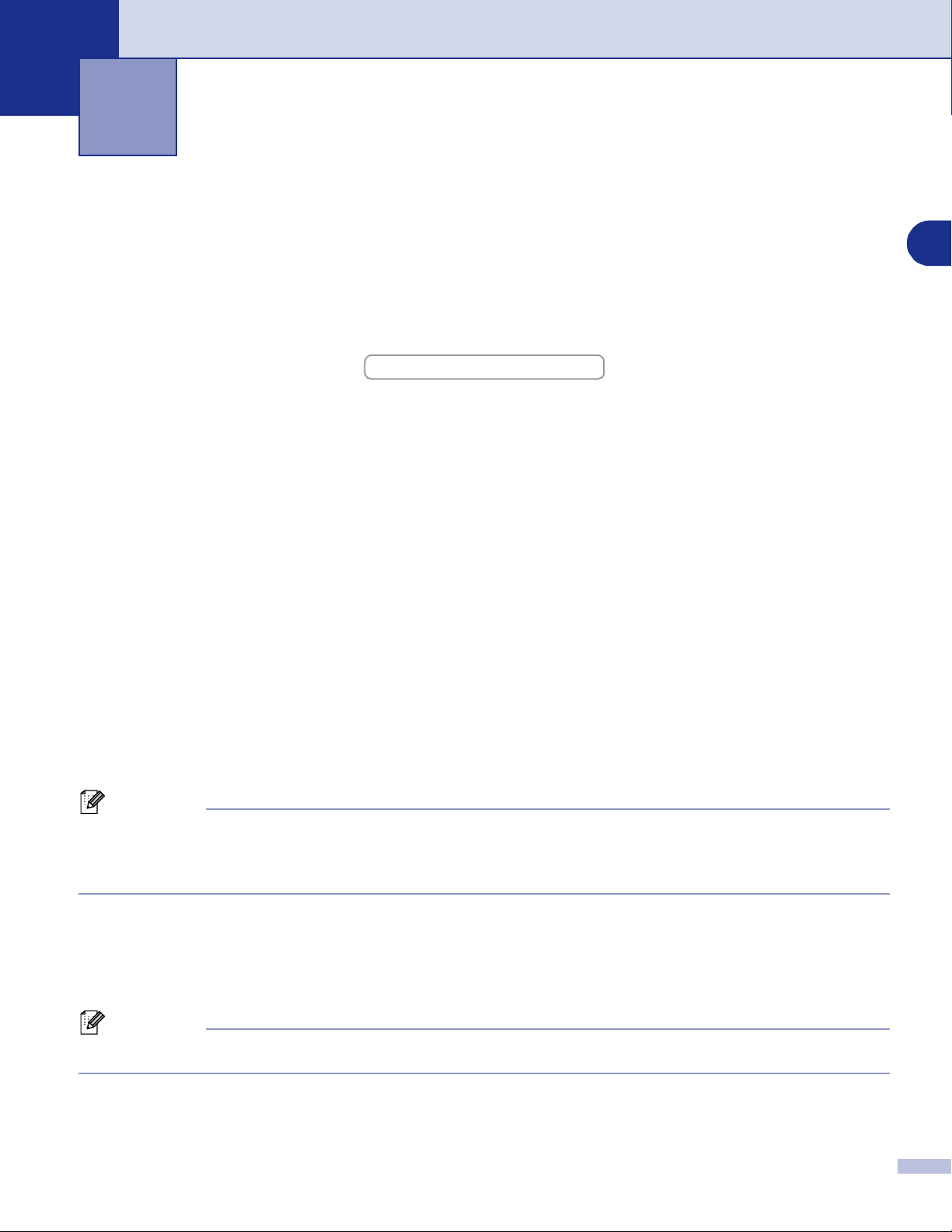
1
Používání přístroje jako tiskárny
Používání ovladače tiskárny Brother
Ovladač tiskárny je program, který převádí data z formátu používaném v počítači do formátu požadovaném
pro danou tiskárnu s pomocí jazyka příkazů tiskárny nebo jazyka popisu stránky.
Ovladače tiskárny jsou na CD-ROMu, který je součástí balení. Instalujte ovladače jako první krok pomocí
Nápovědy pro rychlé nastavení. Nejnovější ovladač tiskárny lze rovněž stáhnout ze střediska řešení firmy
Brother na:
http://solutions.brother.com
Windows® Printing
Určený ovladač tiskárny pro Microsoft® Windows® 98/98SE/Me/2000 Professional/XP a Windows NT®
pracovní stanici 4.0 jsou k dispozici na CD-ROMu dodávaném s přístrojem Brother. Lze je snadno
nainstalovat do vašeho systému Windows
jedinečný kompresní režim pro zvýšení rychlosti tisku v aplikacích Windows
nastavení tiskáren včetně úsporného režimu tisku a vlastní velikosti papíru.
®
pomocí našeho instalačního programu. Ovladač podporuje náš
®
a umožňuje vám zvolit různá
Jak tisknout dokument
Když přístroj přijme z vašeho počítače data, začne tisknout tak, že nejprve vyzvedne ze zásobníku list papíru.
Zásobník papíru lze naplnit mnoha typy papíru a obálek. (Viz Příručka uživatele, kde jsou informace o
zásobníku papíru a doporučeném papíru.)
V příslušné aplikaci zvolte příkaz Tisk.
1
1
Pokud máte na počítači nainstalované ovladače na jakékoli jiné tiskárny, zvolte Brother MFC-XXXX
nebo DCP-XXXX (USB) Printer (kde XXXX je název vašeho modelu. Pokud používáte kabel USB pro
spojení s vaším přístrojem, pak bude název ovladače tiskárny USB) za ovladač vaší tiskárny v nabídce
tisk nebo nastavení tisku ve vaší softwarové aplikaci a pak klikněte na OK a začnete tisknout.
Poznámka
Pro uživatele Macintosh®, viz Používání ovladače tiskárny Brother s vaším Apple® Macintosh® (Mac OS® X)
na straně 7-2 nebo Používání ovladače tiskárny Brother s vaším Apple
na straně 7-3.
Váš počítač odesílá data do přístroje.
2
Na displeji se objeví Prijem dat.
Když přístroj dokončí tisk všech dat, na displeji se objeví datum a čas.
3
Poznámka
Ve vaší programové aplikaci můžete vybrat velikost papíru a orientaci.
Pokud vaše programová aplikace nepodporuje vlastní velikost papíru, zvolte nejbližší větší velikost papíru.
Pak upravte tiskovou oblast tak, že upravíte pravý a levý okraj ve vaší programové aplikaci.
®
Macintosh® (Mac OS® 9.1 až 9.2)
1 - 1
Page 6

Používání přístroje jako tiskárny
Klávesa pro práci s tiskárnou
Zrušení úlohy
Pokud se na displeji objeví Zbyvaji data, lze vymazat data zbývající
v paměti tiskárny stiskem Job Cancel (Zrušení úlohy).
Obecná podpora emulace tiskárny (jen u DCP-7025 a MFC-7820N only)
DCP-7025 a MFC-7820N podporují režimy emulace tiskárny HP LaserJet (PCL úroveň 6) a BR-Script 3
(PostScript
emulace HP LaserJet (PCL úroveň 6) nebo BR-Script 3 (PostScript
Nastavení volby emulace
Váš přístroj přijme tiskové příkazy v jazyce tiskových úloh nebo emulace. Odlišné operační systémy a
aplikace odešlou tiskové příkazy v odlišných jazycích. Váš přístroj může přijímat tiskové příkazy v mnoha
emulacích. Tento přístroj je vybaven nastavením automatického výběru emulace. Když přístroj přijme
informace z PC, automaticky zvolí režim emulace. Toto nastavení bylo od výrobce nastaveno na AUTO.
Standardní emulační režim můžete manuálně změnit pomocí ovládacího panelu.
(Pro DCP-7025)
Stiskněte Menu.
1
®3™
). Pokud používáte aplikaci pracující v DOSu, můžete použít pro tiskové operace režim
®3™
).
1
Stiskněte ▲ nebo ▼ pro volbu 3.Tiskarna.
2
Stiskněte Set (Uložení).
Stiskněte ▲ nebo ▼ pro volbu 1.Emulace.
3
Stiskněte
Stiskněte ▲ nebo ▼ pro volbu Auto, HP LaserJet nebo BR-Script 3.
4
Stiskněte
Stiskněte
5
(Pro MFC-7820N)
Stiskněte Menu/Set (Menu/Uložení), 4, 1.
1
Stiskněte ▲ nebo ▼ pro volbu Auto, HP LaserJet nebo BR-Script 3.
2
Stiskněte Menu/Set (Menu/Uložení).
Stiskněte Stop/Exit (Stop/Konec).
3
Set (Uložení)
Set (Uložení)
Stop/Exit (Stop/Konec)
.
.
.
1 - 2
Page 7
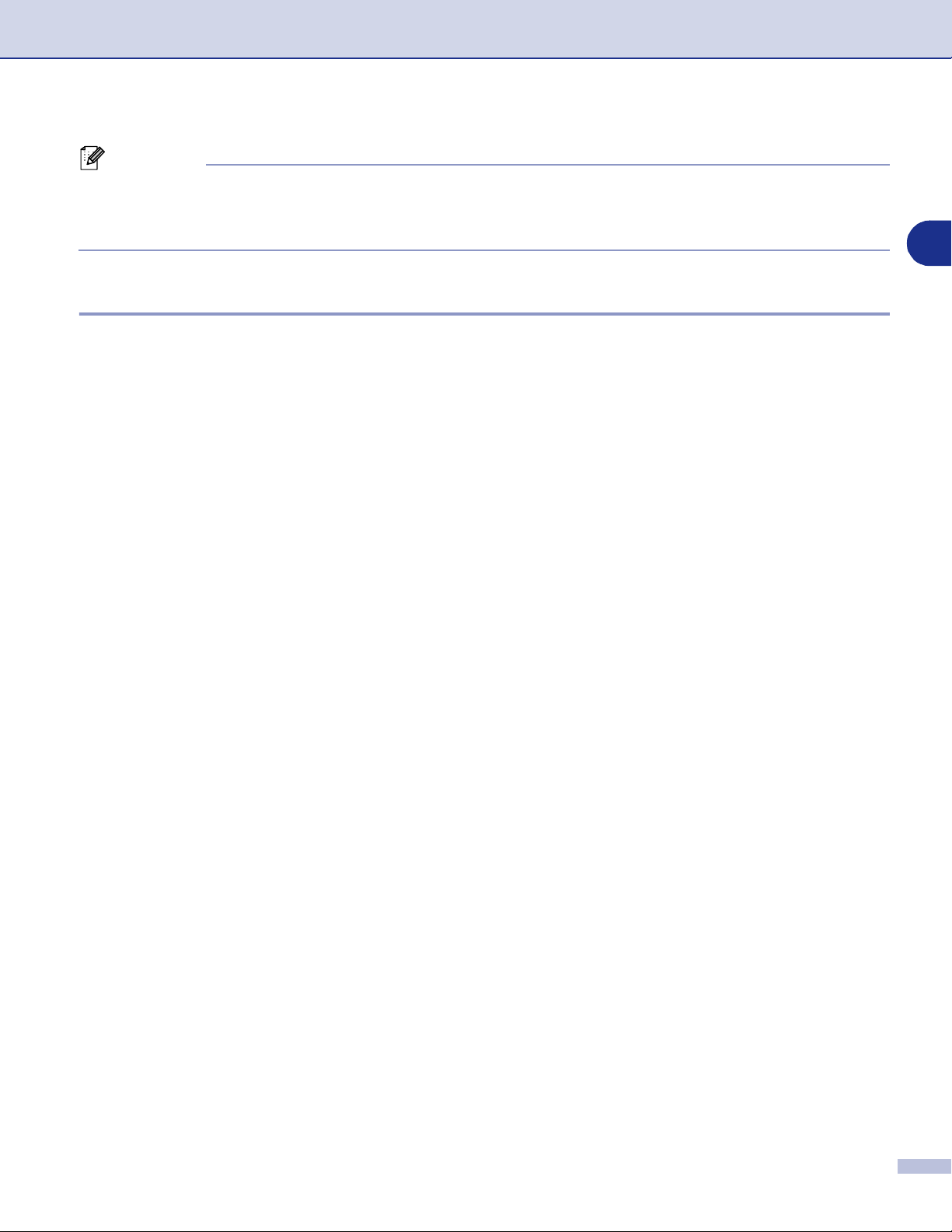
Používání přístroje jako tiskárny
Poznámka
Doporučujeme zvolit nastavení emulace podle vaší programové aplikace nebo sít’ového serveru. Pokud
nastavení nefunguje správně, zvolte požadovaný emulační režim manuálně pomocí tlačítek na ovládacím
panelu přístroje.
Tisk interního seznamu fontů
Můžete vytisknout seznam interních (nebo rezidentních) fontů přístroje, abyste viděli, jak který font vypadá,
než jej zvolíte.
(Pro DCP-7025)
Stiskněte Menu.
1
Stiskněte ▲ nebo ▼ pro volbu 3.Tiskarna.
2
Stiskněte Set (Uložení).
1
Stiskněte ▲ nebo ▼ pro volbu 2.Nast. tisku.
3
Stiskněte Set (Uložení).
Stiskněte ▲ nebo ▼ pro volbu 1.Interni font.
4
Stiskněte Set (Uložení).
Stiskněte Start. Přístroj vytiskne seznam.
5
Stiskněte Stop/Exit (Stop/Konec).
6
(Pro MFC-7820N)
Stiskněte Menu/Set (Menu/Uložení), 4, 2 ,1.
1
2
3
Stiskněte
Stiskněte
. Přístroj vytiskne seznam.
Start
Stop/Exit (Stop/Konec)
.
1 - 3
Page 8

Používání přístroje jako tiskárny
Tisk seznamu konfigurace tiskárny
Můžete vytisknout seznam aktuálních nastavení tiskárny.
(Pro DCP-7025)
Stiskněte Menu.
1
Stiskněte ▲ nebo ▼ pro volbu 3.Tiskarna.
2
Stiskněte Set (Uložení).
Stiskněte ▲ nebo ▼ pro volbu 2.Nast. tisku.
3
Stiskněte Set (Uložení).
Stiskněte ▲ nebo ▼ pro volbu 2.Konfigurace.
4
Stiskněte Set (Uložení).
Stiskněte Start. Přístroj vytiskne seznam.
5
Stiskněte Stop/Exit (Stop/Konec).
6
(Pro MFC-7820N)
Stiskněte
1
2
Stiskněte
Menu/Set (Menu/Uložení), 4, 2 ,2
. Přístroj vytiskne seznam.
Start
1
.
3
Stiskněte
Stop/Exit (Stop/Konec)
.
1 - 4
Page 9

Používání přístroje jako tiskárny
Obnovení standardních nastavení
Můžete vrátit přístroj zpět na standardní nastavení. Fonty a makra v dočasných nastaveních jsou vymazána.
(Pro DCP-7025)
Stiskněte Menu.
1
Stiskněte ▲ nebo ▼ pro volbu 3.Tiskarna.
2
Stiskněte Set (Uložení).
Stiskněte ▲ nebo ▼ pro volbu 3.Vynul.tiskarnu.
3
Stiskněte Set (Uložení).
Stiskněte ▲ pro volbu Nulov.
4
—NEBO—
Stiskněte
Stiněte Stop/Exit (Stop/Konec).
5
(Pro MFC-7820N)
Stiskněte Menu/Set (Menu/Uložení), 4, 3.
1
Stiskněte 1 pro obnovení standardních nastavení.
2
—
NEBO
pro volbu Nechat bez provedení změny.
▼
—
1
Stiskněte 2 pro ukončení práce bez provedení změny.
Stiněte
3
Poznámka
Do standardních nastavení se vrátí jen nastavení tiskárny.
Stop/Exit (Stop/Konec)
.
1 - 5
Page 10

Používání přístroje jako tiskárny
Nastavení ovladače tiskárny (Pro Windows®)
Poznámka
Pro uživatele Macintosh®, viz Používání ovladače tiskárny Brother s vaším Apple® Macintosh® (Mac OS® X)
na straně 7-2 nebo Používání ovladače tiskárny Brother s vaším Apple
na straně 7-3.
Můžete změnit následující nastavení tiskárny, když tisknete z vašeho počítače:
■
Rozměr papíru
■
Soutisk
■
Orientace
■
Kopií
■
Typ papíru
■
Zdroj papíru
■
Rozlišení
■
Úspora toneru
■
Ruční duplex
■
Vodoznak
■
Velikost
■
Tisk datum a čas
■
Rychlé nastavení
■
Sledování stavu
*1
Tato nastavení nejsou u ovladače BR-Script k dispozici.
*1
*1
*1
*1
*1
*1
®
Macintosh® (Mac OS® 9.1 až 9.2)
1
Přístup k nastavením ovladače tiskárny (pro Windows®)
Z nabídky Soubor ve vaší softwarové aplikaci zvolte Tisk.
1
Zvolte
2
Brother MFC-XXXX (USB) Printer
modelu, a pokud jste připojini přes USB, pak bude název ovladače tiskárny USB) a klikněte na
Vlastnosti
. Objeví se dialogové okno tiskárna.
Poznámka
To, jak lze vstoupit k nastavením ovladače tiskárny, závisí na vašem operačním systému a programových
■
aplikacích.
Obrazovky uvedené v této kapitole jsou z Windows® XP. Obrazovky na vašem počítači se mohou lišit v
■
závislosti na vašem operačním systému Windows
nebo
Brother DCP-XXXX (USB)
®
.
(kde XXXX je název vašeho
1 - 6
Page 11

Používání přístroje jako tiskárny
Funkce v ovladači tiskárny PCL (Pro Windows®)
Základní nastavení
1
2
3
1
4
Zvolte Rozměr papíru, Soutisk, Ohraničení (pokud takové je) a Orientace.
1
Zvolte počet Kopií a Typ papíru.
2
Zvolte Zdroj papíru (První stránka a Další strany).
3
Klikněte na tlačítko OK poté, co vyberete svá nastavení.
4
Pro návrat ke standardním nastavením klikněte na tlačítko
Rozměr papíru
V rámečku zvolte velikost papíru, kterou používáte.
Soutisk
Volba více stránek může zmenšit velikost obrazu ze strany tím, že dovolí tisk několika stran na jeden list
papíru nebo zvětší velikost obrazu pro vytištění jedné strany na několik listů papíru.
Předvolba
a pak klikněte na tlačítko OK.
Např. 4 v 1
Např. 1 ve 2 × 2 strany
1 - 7
Page 12
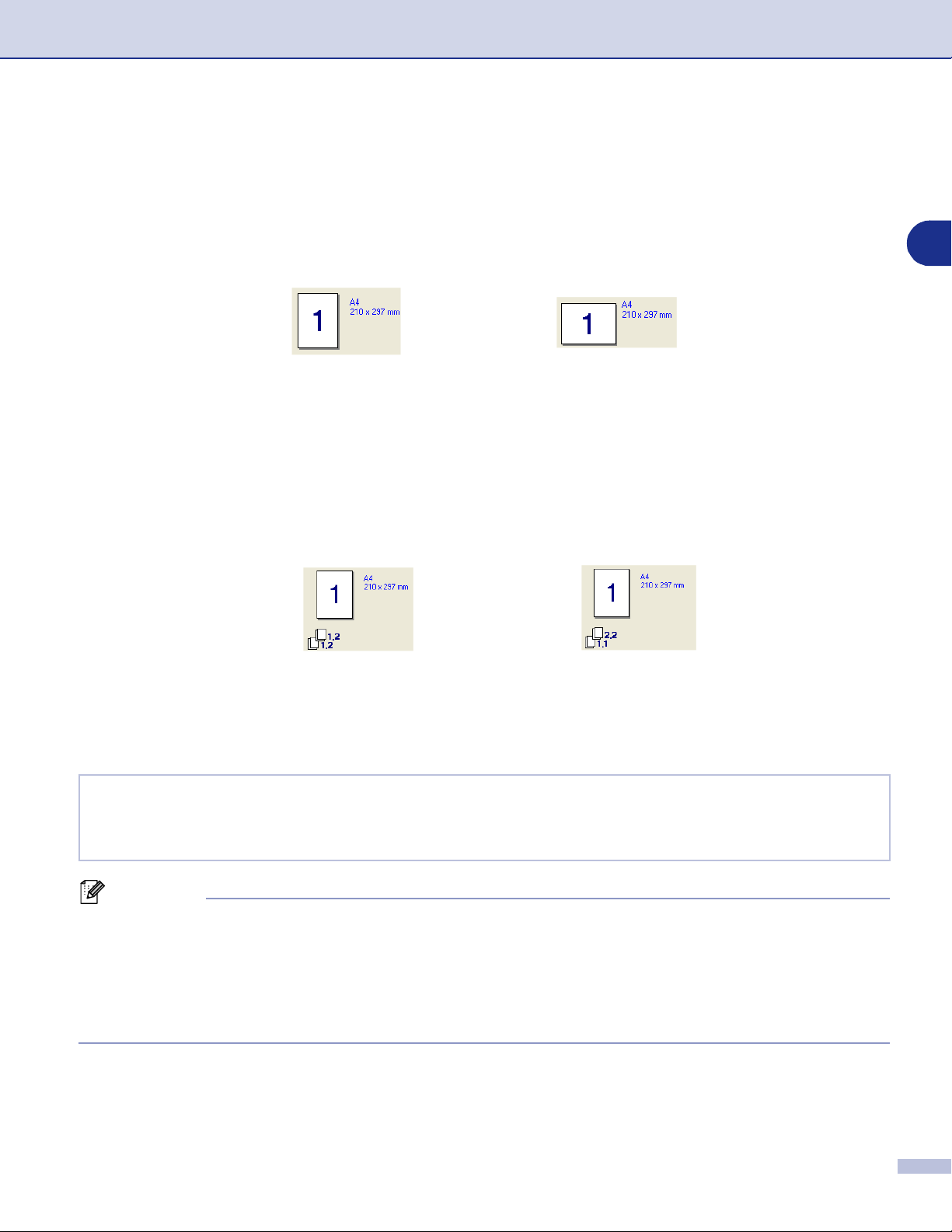
Používání přístroje jako tiskárny
Ohraničení
Při tisku více stránek na jeden list s funkcí více stránek můžete zvolit pevné ohraničení, čárkované ohraničení
nebo žádné ohraničení kolem každé stránky na listu.
Orientace
Orientací zvolíte pozici, jak bude váš dokument vytištěn (Na výšku nebo Na šířku).
Na výšku
Na šířku
Kopií
Volba kopií nastaví počet kopií, které budou vytištěny.
Kompletovat
Při zaškrtnutí rámečku
Kompletovat
tisk opakovat pro ten počet kopií, který jste zvolili. Pokud rámeček Kompletovat nezaškrtnete, každá strana
bude vytištěna tolikrát, kolik jste zvolili počet kopií, než dojde k tisku další strany dokumentu.
Zaškrtnutý rámeček kompletovat
bude vytištěna jedna kompletní kopie vašeho dokumentu, pak se bude
Nezaškrtnutý rámeček kompletovat
1
Typ papíru
Pro váš přístroj můžete použít následující typy médií. Pro nejlepší kvalitu tisku zvolte typ média, který si
přejete použít.
Standardní papír Tenký papír Tlustý papír Tlustější papír Hrubý papír
Průsvitný papír Obálky Tlusté obálky Tenké obálky Recyklovaný
Papír
Poznámka
Při používání obyčejného papíru (70 až 95 g/m2) zvolte
■
obálky nebo hrubý papír, zvolte
pro průhledné fólie zvolte
Když používáte obálky, zvolte
■
Tlustý papír
Průsvitný papír
Obálky
. Pokud toner není k obálce správně připevněn po zvolení možnosti
nebo
.
Standardní papír
Tlustější papír
. Pro ruční papír zvolte
. Pokud používáte těžší papír,
Hrubý papír
;
Obálky, zvolte Tlusté obálky. Pokud je obálka pomačkaný po zvolení možnosti Obálky, zvolte Tenké
obálky
.
Zdroj papíru
Můžete zvolit Automatický vý běr, Zásobník 1 nebo Ručně a specifikovat jednotlivé zásobníky pro vytištění
první strany a pro tisk od druhé strany dále.
1 - 8
Page 13

Používání přístroje jako tiskárny
Pokročilé nastavení
1 2 3 4 5
1
Změňte nastavení příkazu zvolením jedné z následujících ikon:
1 Kvalita tisku
2 Duplex
3 Vodoznak
4 Nastavení stránky
5 Volby tisku
Více informací naleznete v oddíle Nápověda v ovladači tiskárny.
Poznámka
Pro návrat ke standardnímu nastavení klikněte na tlačítko Předvolba.
1 - 9
Page 14

Používání přístroje jako tiskárny
PS (PostScript®) Ovladač tiskárny Brother (jen DCP-7025 a MFC-7820N) (Pro Windows®)
Ovladač BR-Script 3 (PostScript® 3™ emulace jazyka) podporuje Windows® 98/98SE/Me/2000
Professional/XP a Windows NT
Instalace ovladače PS
Pokud jste již nainstalovali ovladač tiskárny podle pokynů v nápovědě pro rychlé nastavení, zasuňte
CD-ROM do jednotky vašeho PC a klikněte na Instalujte MFL-Pro Suite a postupujte dle pokynů na
obrazovce. Když se objeví obrzaovka Výběr součástí, zkontrolujte PS tiskový driver a pak pokračujte podle
pokynů na obrazovce.
Pokud jste ještě nenainstalovali ovladač a software, zasuňte CD-ROM do jednotky vašeho PC a klikněte na
Instalujte MFL-Pro Suite
zvolte Vlastní a zkontrolujte PS tiskový driver. Pak pokračujte podle pokynů na obrazovce.
Poznámka
Obrazovky uvedené v tomto oddíle jsou z Windows® XP. Obrazovky na vašem PC se mohou lišit v
■
závislosti na vašem operačním systému.
Nejnovější ovladač si můžete stáhnout z Centra řešení Brother na http://solutions.brother.com
■
®
4.0.
a postupujte dle pokynů na obrazovce. Když se objeví obrazovka
Typ instalace
1
,
1 - 10
Page 15
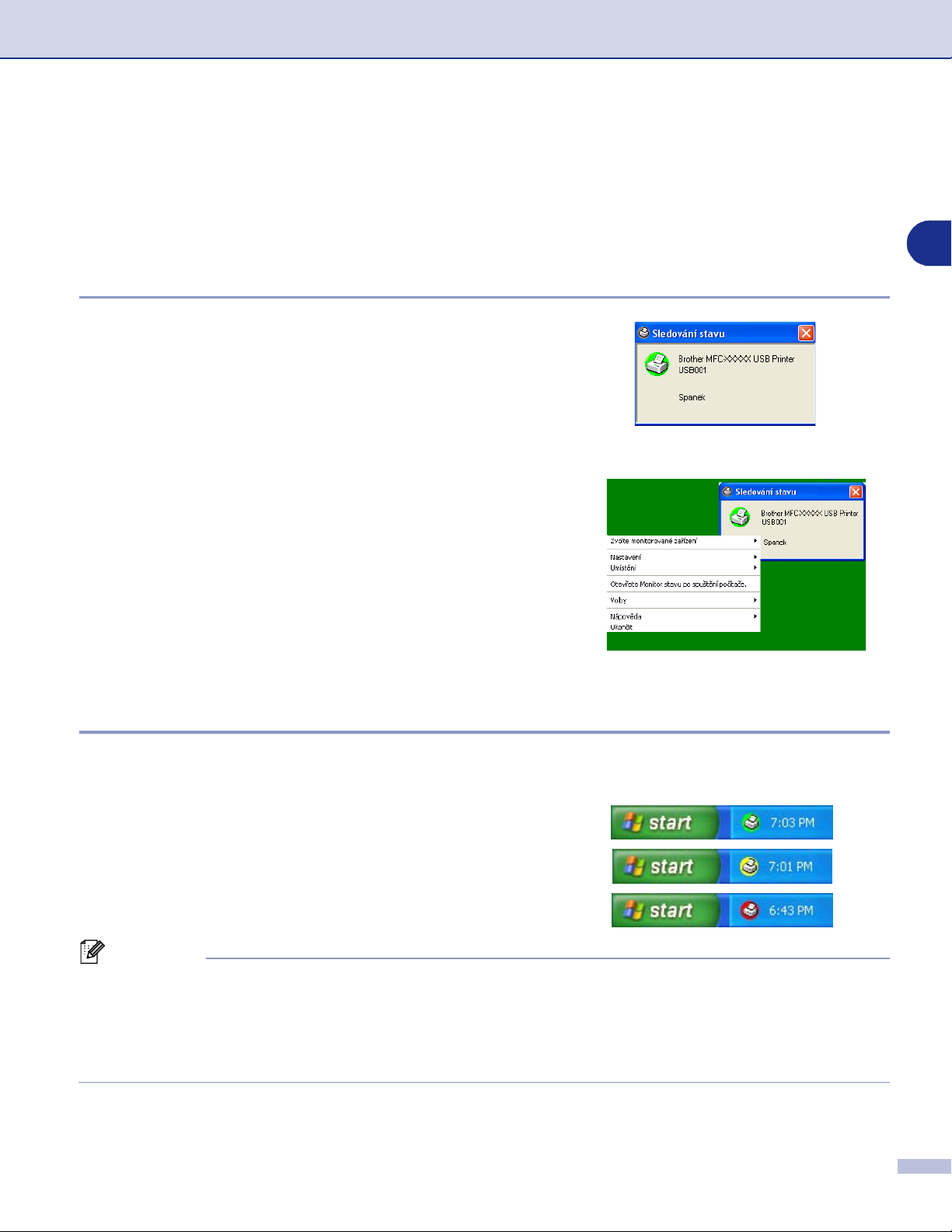
Používání přístroje jako tiskárny
Sledování stavu (jen Windows®)
Utilita Sledování stavu je konfigurovatelný programový nástroj, který vám umožňuje monitorovat stav jednoho
či více zařízení, takže se můžete okamžitě dozvědět o závadách, jako je vypotřebovaný nebo zaseknutý
papír.
Jak zapnout Sledování stavu
Klikněte na Brother MFC-XXXX (USB) Printer nebo
1
Brother DCP-XXXX (USB) Printer (Kde XXXX je název
vašeho modelu, a pokud jste připojeni přes USB, bude
jméno ovladače tiskárny USB) umístěné v Start/
Všechny programy/Brother/MFL-Pro Suite
MFC-XXXX/Sledování stavu
se okno Brother Sledování stavu.
Kliknutím pravým tlačítkem myši na okně Sledování
2
stavu zvolte v nabídce Otevřete Monitor stavu po
spuštění počítače.
na vašem počítači. Objeví
1
Kliknutím pravým tlačítkem myši na okno Sledování
3
stavu zvolte Umístění a pak zvolte způsob, jakým se
bude zobrazovat Sledování stavu na vašem počítači - v
Hlavní panel, v Přihrádka úloh, v Přihrádka úloh (Při
chybě) nebo na Plocha.
Monitorování a sledování stavu přístroje
Ikona Sledování stavu změní barvu podle stavu přístroje.
Zelená ikona znamená normální připravený stav.
Žlutá ikona znamená upozornění.
Červená ikona znamená, že došlo k chybě tisku.
Poznámka
Můžete zkontrolovat stav přístroje kdykoli tak, že dvakrát kliknete na ikonu v zásobníku úloh nebo zvolíte
■
Sledování stavu umístěné v Start/Všechny programy/Brother/MFL-Pro Suite MFC-XXXX na vašem
počítači.
Pro více informací o programu Sledování stavu klikněte pravým tlačítkem myši na ikonu Sledování stavu
■
a zvolte Nápověda.
1 - 11
Page 16

Skenování pomocí Windows
®
2
Poznámka
Skenovací úlohy a ovladače se mohou lišit v závislosti na vašem operačním systému.
Pro Windows
®
XP
2
Nainstalovány jsou dva ovladače skeneru. Ovladač Windows Imaging Acquisition (WIA) (Viz Skenování
dokumentu pomocí ovladače WIA (jen pro Windows
TWAIN (Viz Skenování dokumentu pomocí ovladače TWAIN na straně 2-6.) Pokud používáte Windows
můžete zvolit ke skenování dokumentů kterýkoli z těchto ovladačů.
Pro Windows
Přístroj používá pro skenování dokumentů z vašich aplikací ovladač kompatibilní s TWAIN. (Viz Skenování
dokumentu pomocí ovladače TWAIN na straně 2-6.)
Pro Macintosh
Přístroj používá pro skenování dokumentů pro vaše aplikace ovladač kompatibilní s TWAIN.
Přejděte na Skenování z Macintosh
Pro ScanSoft
Přejděte na Používání ScanSoft
®
98/98SE/Me/2000 Professional a Windows NT® 4.0
®
®
na straně 7-7.
®
, PaperPort® 9.0SE a OmniPage® OCR (jen Windows®)
®
PaperPort® 9.0SE a OmniPage® OCR na straně 2-11.
®
XP) na straně 2-2.) a ovladač skeneru kompatibilní s
®
XP,
2 - 1
Page 17

Skenování pomocí Windows
®
Skenování dokumentu pomocí ovladače WIA (jen pro Windows® XP)
Kompatibilní s WIA
Windows® XP používá Windows® Image Acquisition (WIA) pro skenování obrazů z přístroje. Obrazy můžete
skenovat přímo do prohlížeče PaperPort
skenovat obrazy přímo do kterékoli jiné programové aplikace, která podporuje skenování WIA nebo TWAIN.
®
9.0SE, který Brother přidal k vašemu přístroji, nebo můžete
Přístup ke skeneru
Otevřete svou programovou aplikaci pro skenování dokumentu.
1
Poznámka
Pokyny pro skenování v této příručce jsou pro používání ScanSoft® PaperPort® 9.0SE. Kroky pro skenování
z jiné aplikace se mohou lišit.
Z nabídky File (Soubor) zvolte Scan (Sken) nebo zvolte tlačítko Scan (Sken).
2
Na levé straně obrazovky se objeví panel Skenování.
Zvolte
3
uvedeného níže.
Poznámka
Pokud je přístroj připojen přes:
■
Paralelní WIA-Brother MFC-XXXX nebo WIA-Brother DCP-XXXX
USB WIA-Brother MFC-XXXX USB nebo WIA-Brother DCP-XXXX USB
LAN WIA-Brother MFC-XXXX LAN nebo WIA-Brother DCP-XXXX LAN
(Kde XXXX je označení vašeho modelu.)
Pokud zvolíte
■
WIA-Brother MFC-XXXX
TW-Brother XXXXXXX
nebo
WIA-Brother DCP-XXXX
, spustí se ovladač TWAIN.
ze seznamu
Scanner (Skener)
2
Klikněte na
4
Objeví se dialogové okno Skenovat:
Sken
.
2 - 2
Page 18

Skenování pomocí Windows
®
Skenování dokumentu do PC
Existují dva způsoby, jak lze naskenovat celou stranu. Můžete použít buď automatický podavač dokumentů
(ADF), nebo skenovací sklo. (U DCP-7010 není ADF k dispozici.)
Pokud byste chtěli skenovat a pak po předskenování dokumentu část stránky oříznout, budete muset použít
skenovací skleněnou plochu. (Viz Předskenování pro oříznutí části, kterou chcete oskenovat na straně 2-8.)
Skenování dokumentu pomocí ADF (U DCP-7010 není k dispozici)
Založte svůj dokument.
1
2
Zvolte
2
(A).
Zvolte typ obrazu (B).
3
Zvolte Velikost stránky ze seznamu (D).
4
Pokud požadujete pokročilé nastavení, klikněte na
5
tlačítko Úprava kvality skenovaného obrázku (C).
Můžete zvolit
z
vyberete svá nastavení.
Podavač dokumentů
Jas, Kontrast, Rozlišení
Upřesnit vlastnosti
. Klikněte na tlačítko OK poté, co
ze seznamu
a
Zdroj papíru
Typ obrázku
A
B
C
D
Poznámka
Můžete vybrat rozlišení až 1200 dpi.
■
Pro rozlišení vyšší než 1200 dpi použijte utilitu Brother Skener. (Viz Skenovací utilita Brother na straně
■
2-5.)
Pro spuštění skenování dokumentu klikněte na tlačítko Sken v dialogovém okně Skenování.
6
2 - 3
Page 19

Skenování pomocí Windows
®
Předskenování pro oříznutí části, kterou chcete skenovat pomocí skenovací skleněné plochy
Tlačítko Náhled se používá pro náhled na obraz pro oříznutí kterýchkoli nežádoucích částí z obrazu. Když
jste s náhledem spokojeni, klikněte na tlačítko Sken (Skenovat) ve skenovacím okně a obraz oskenujte.
Umistěte dokument lícem dolů na skenovací skleněnou plochu.
1
V rámečku Zdroj papíru (A) zvolte Stolní skener.
2
2
Poznámka
Pokud váš přístroj nepoužívá ADF, můžete 2. krok přeskočit.
Zvolte typ obrazu (B).
3
V dialogovém okně Skenování klikněte na tlačítko Náhled. Celý dokument bude naskenován do PC a
4
objeví se ve skenovací oblasti.
Pro výběr části, kterou chcete naskenovat klikněte a
5
podržte levé tlačítko myši, pak přetáhněte ukazatel myši
přes oblast.
Pokud požadujete pokročilé nastavení, klikněte na
6
tlačítko Úprava kvality skenovaného obrázku (C).
Můžete zvolit Jas, Kontrast, Rozlišení a Typ obrázku
z
Upřesnit vlastnosti
vyberete svá nastavení.
. Klikněte na tlačítko OK poté, co
A
B
C
Skenovací oblast
Skenovací
oblast
Pro spuštění skenování dokumentu klikněte na tlačítko
7
se v okně PaperPort
dokumentu.
®
9.0SE (nebo v okně vaší programové aplikace) objeví jen vybraná oblast
v dialogovém okně Skenování. Tentokrát
Sken
2 - 4
Page 20

Skenování pomocí Windows
®
Skenovací utilita Brother
Nástroj Skener se používá pro konfiguraci ovladače skeneru pro rozlišení vyšší než 1200 dpi a pro změnu
maximální velikosti skenování. Pokud chcete nastavit velikost Legal jako standardní, změňte nastavení
pomocí této utility. Musíte restartovat své PC, aby byla nová nastavení účinná.
Poznámka
Nastavení Maximální rozměr skenování není k dispozici pro DCP-7010.
Spuštění utility:
Utilitu můžete spustit, zvolíte-li utility skeneru umístěnou v
nabídce Start/Všechny programy/Brother/MFL-Pro Suite
MFC-XXXXX. (Kde XXXX je označení vašeho modelu.)
Poznámka
Pokud skenujete dokument při rozlišení vyšším než 1200 dpi,
velikost souboru může být velmi výrazná. Ujistěte se prosím,
že máte dostatek paměti a diskového prostoru pro velikost
souboru, který se chystáte skenovat. Pokud pamět’ a diskový
prostor nejsou dostatečné, mohl by se váš počítač zaseknout
a vy byste přišli o svůj soubor.
2
2 - 5
Page 21
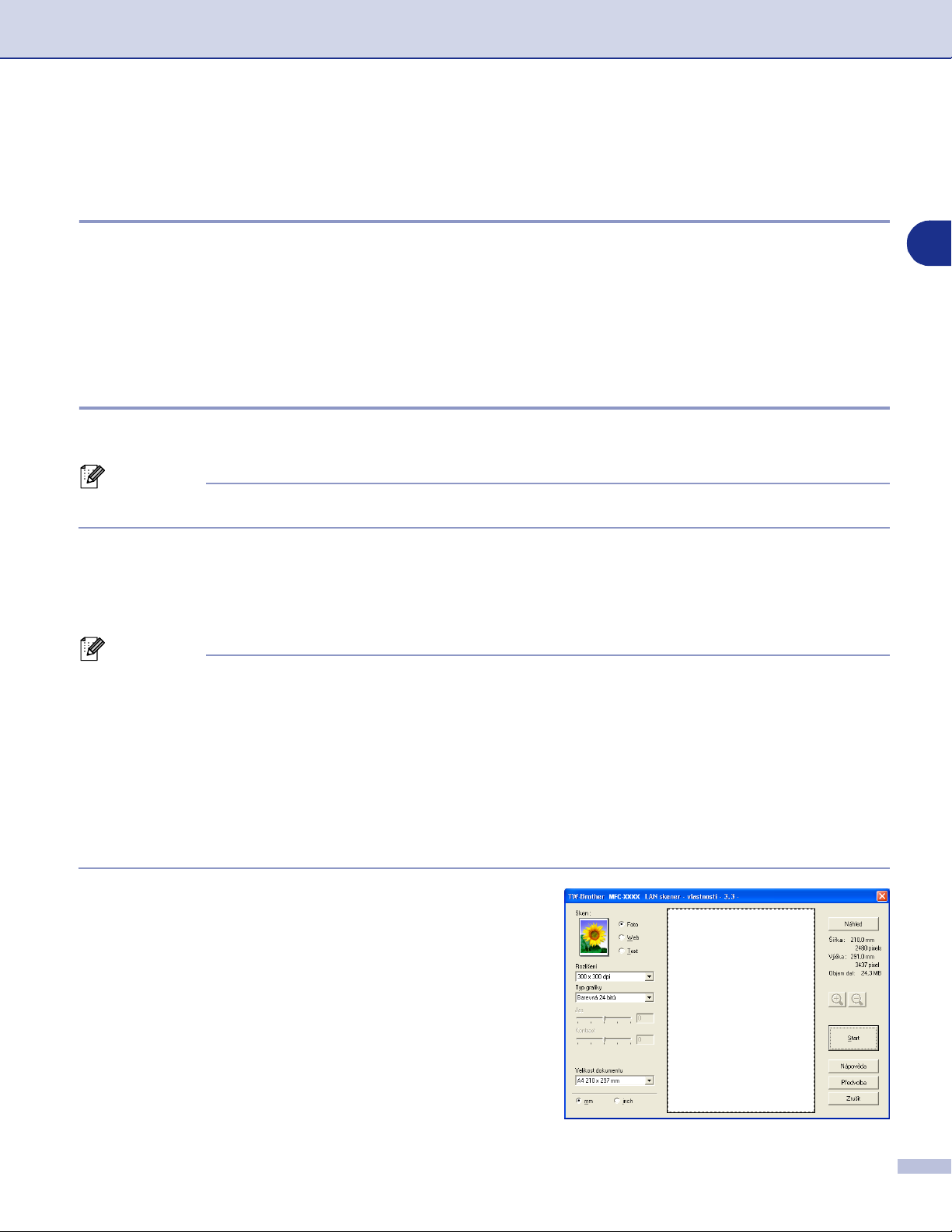
Skenování pomocí Windows
®
Skenování dokumentu pomocí ovladače TWAIN
Kompatibilita s TWAIN
Software Brother MFL-Pro Suite obsahuje ovladač skeneru kompatibilní s TWAIN. Ovladače TWAIN splňují
standardní univerzální protokol pro komunikaci mezi skenery a programovými aplikacemi. To znamená, že
nejen můžete skenovat obrazy přímo do prohlížeče PaperPort
přístroje, ale můžete též skenovat obrazy přímo do kterékoli jiné softwarové aplikace, která podporuje
skenování TWAIN. Tyto aplikace zahrnují oblíbené programy jako Adobe
PageMaker
®
, CorelDraw® a mnohé další.
®
9.0SE, který Brother zapojil do vašeho
®
PhotoShop®, Adobe®
Přístup ke skeneru
Otevřete programovou aplikaci (ScanSoft® PaperPort® 9.0SE) pro skenování dokumentu.
1
Poznámka
Pokyny pro skenování v této příručce jsou pro používání ScanSoft® PaperPort® 9.0SE.
Z nabídky File (Soubor) zvolte Scan (Sken) nebo zvolte tlačítko Scan (Sken). V levém panelu se objeví
2
panel Sknování.
Zvolte skener, který používáte, ze seznamu Scanner (Skener) níže.
3
Poznámka
Pokud je přístroj připojen přes:
2
Paralelní
USB Brother MFC-XXXX USB nebo Brother DCP-XXXX USB
LAN Brother MFC-XXXX LAN nebo Brother DCP-XXXX LAN
(Kde XXXX je označení vašeho modelu.)
Pokud používáte Windows
4
Brother MFC-XXXX
Klikněte na
Objeví se dialogové okno Nastavení skeneru:
Sken
.
nebo
®
XP, zvolte
Brother DCP-XXXX
TW-Brother MFC-XXXX
, nikoli
WIA-Brother MFC-XXXX
.
2 - 6
Page 22
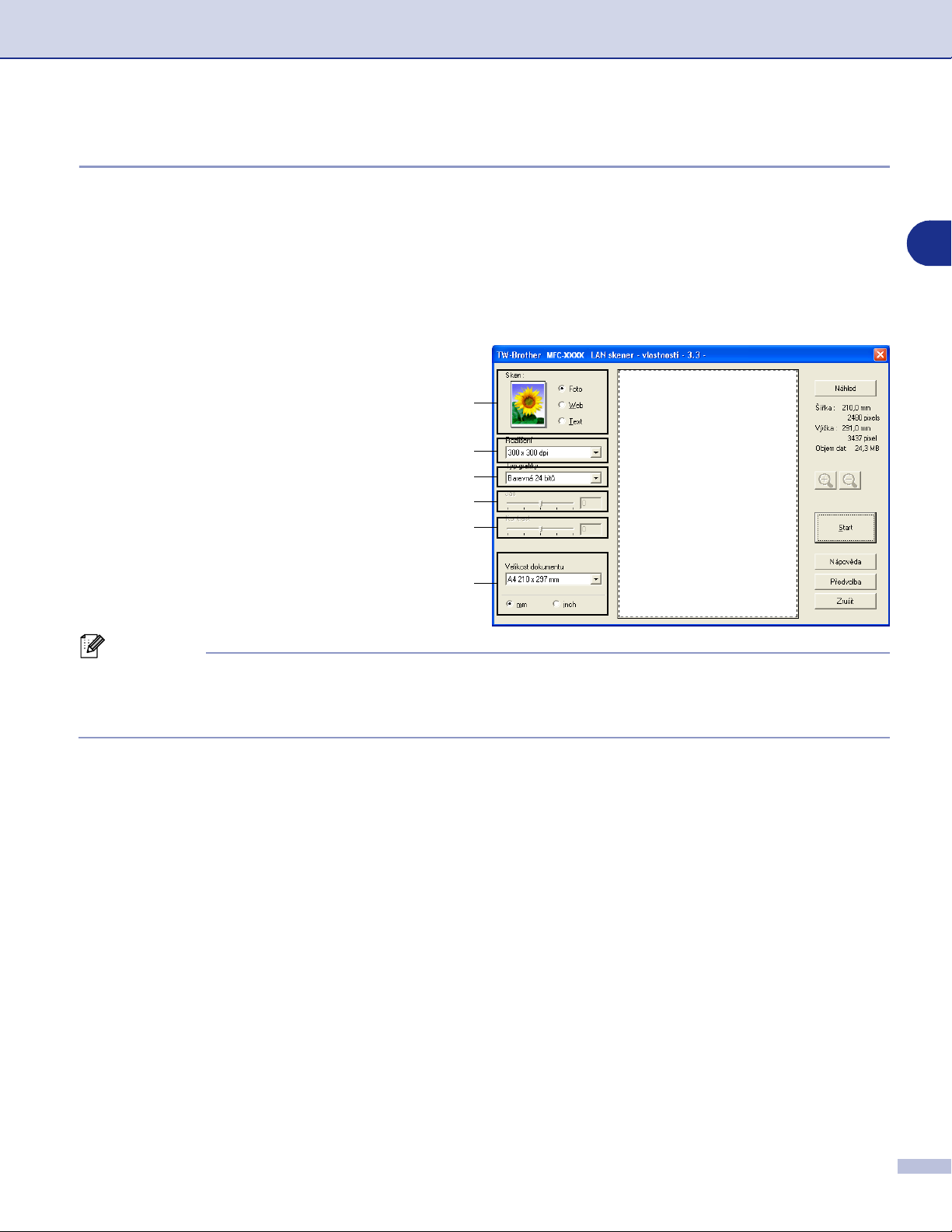
Skenování pomocí Windows
®
Skenování dokumentu do PC
Můžete skenovat celou stranu
—
NEBO
Oskenujte část strany po předskenování dokumentu.
—
Skenování celé strany
Založte svůj dokument.
1
Upravte následující nastavení, pokud je to
2
potřeba, v okně Skeneru:
• Typ předlohy (A)
• Rozlišení (B)
• Typ grafiky (C)
•
• Kontrast (E)
• Velikost dokumentu (F)
Poznámka
Po zvolení velikosti dokumentu můžete upravit oblast skenování kliknutím levým tlačítkem myši a přetažením.
Toto je vyžadováno, když chcete oříznout obraz při skenování. (Viz Použití klávesy skenování (pro uživatele
kabelu USB nebo paralelního kabelu) na straně 2-9.)
Jas
(D)
A
B
C
D
E
F
2
Klikněte na tlačítko Start v okně skeneru.
3
Po dokončení skenování klikněte na Zrušit, chcete-li se vrátit k oknu PaperPort
®
9.0SE.
2 - 7
Page 23

Skenování pomocí Windows
®
Předskenování pro oříznutí části, kterou chcete oskenovat
Tlačítko Náhled se používá pro náhled na obraz pro oříznutí všech nežádoucích částí z obrazu. Když jste s
náhledem spokojeni, klikněte na tlačítko Start ve skenovacím okně a obraz oskenujte.
Založte svůj dokument.
1
Skenovací
oblast
Zvolte nastavení pro Typ předlohy, Rozlišení, Typ grafiky, Jas, Kontrast a Velikost dokumentu
2
podle potřeby.
V dialogovém okně Nastavení skeneru klikněte na tlačítko Náhled.
3
Celý dokument bude naskenován do PC a objeví se ve skenovací oblasti.
Pro výběr části, kterou chcete naskenovat klikněte a
4
podržte levé tlačítko myši, pak přetáhněte ukazatel myši
přes oblast.
2
Skenovací
oblast
Poznámka
Pokud zvětšíte obraz pomocí tlačítka , můžete pak použít tlačítko pro obnovení obrazu na jeho
původní velikost.
Znovu založte svůj dokument.
5
Poznámka
Pokud máte model s plochou skenovací deskou a založili jste v 1. kroku dokument na sklo skeneru, tento
krok prosím přeskočte.
Klikněte na
6
Tentokrát se v okně PaperPort
dokumentu.
V okně PaperPort® 9.0SE použijte dostupné možnosti pro vyladění obrazu.
7
Start
.
®
9.0SE (nebo v okně vaší softwarové aplikace) objeví jen vybraná oblast
2 - 8
Page 24
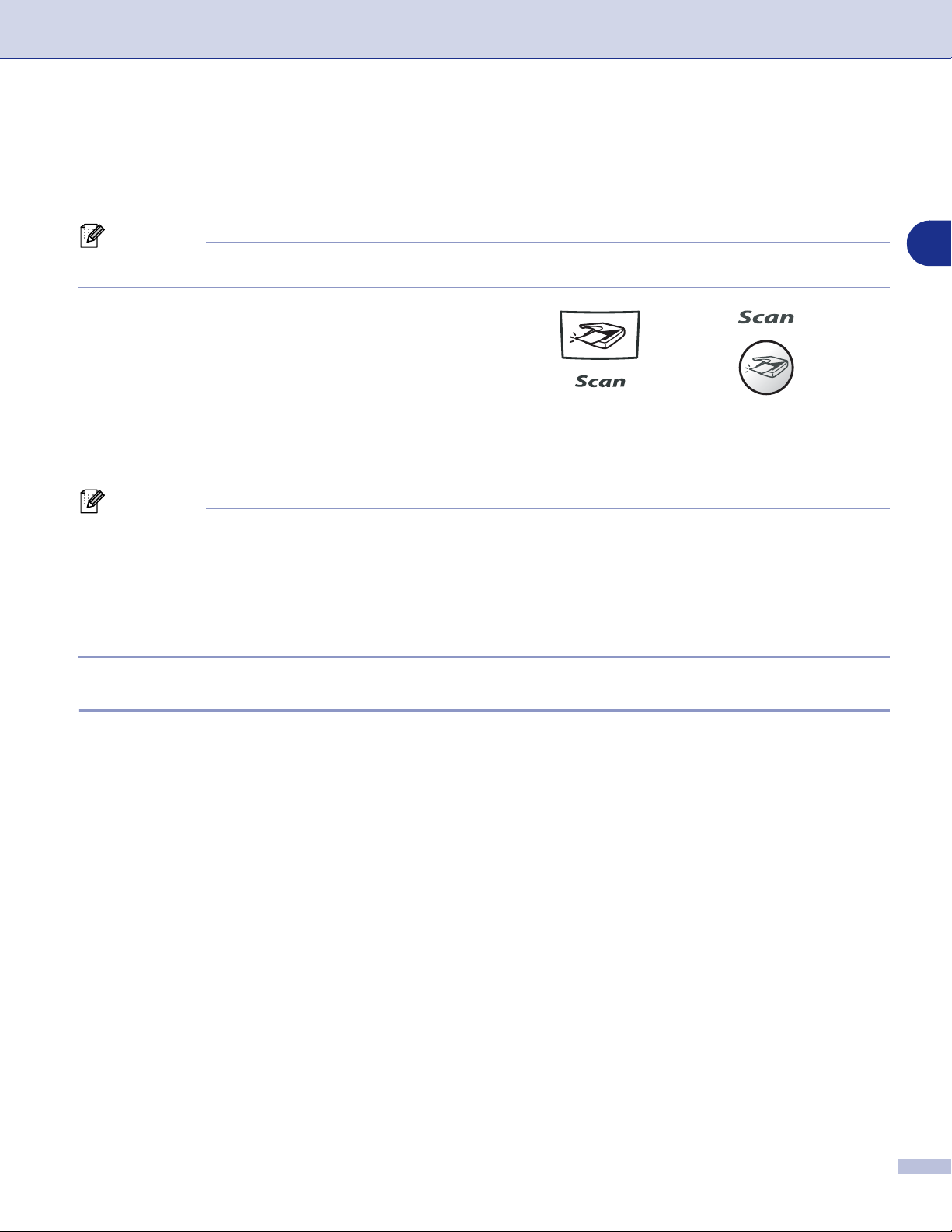
Skenování pomocí Windows
®
Použití klávesy skenování (pro uživatele kabelu USB nebo paralelního kabelu)
Poznámka
Pokud používáte klávesu skenování v síti, obrat’te se prosím na Používání klávesy Skenování na straně 6-3.
Pro skenování dokumentů do textových editorů,
grafických či e-mailových aplikací bebo do složky ve
vašem počítači lze použít klávesu Scan (Sken) na
ovládacím panelu. Výhoda použití Scan (Sken) spočívá
v tom, že se zbavíte klikání myší nezbytných pro
skenování z vašeho počítače.
Poznámka
Předtím, než můžete využít klávesu Scan (Sken) na ovládacím panelu, musíte mít přístroj připojený k
■
počítači se systémem Windows
Podrobnosti konfigurace tlačítek ControlCenter2.0 ke spuštění aplikace dle vašeho výběru pomocí
klávesy Scan (Sken) naleznete v příslušné kapitole.
• Pro Windows
• Pro Macintosh
®
, viz Používání ControlCenter2.0 (Pro Windows®) na straně 3-1.
®
, viz Používání ControlCenter2.0 (Pro Mac OS® X 10.2.4 nebo vyšší) na straně 7-13.
®
a nahrané příslušné ovladače Brother pro vaši verzi systému Windows®.
MFC-7420, MFC-7820N
DCP-7010, DCP-7025
2
Skenování do e-mailu
Do vaší e-mailové aplikace můžete naskenovat jako přílohu buď černobílý, nebo barevný dokument. Můžete
změnit konfiguraci
Založte svůj dokument.
1
Stiskněte
2
Stiskněte ▲ nebo ▼ pro volbu Sken do mailu.
3
Stiskněte
Přístroj bude skenovat dokument, vytvoří soubor v příloze a spustí vaši e-mailovou aplikaci, pak zobrazí
novou zprávu a vyčká na určení adresy.
Scan (Sken)
Menu/Set (Menu/Uložení)
Sken
.
.
nebo
Set (Uložení)
.
2 - 9
Page 25

Skenování pomocí Windows
®
Skenovat do grafiky
Můžete naskenovat obraz do vaší grafické aplikace pro prohlížení a editaci. Můžete změnit konfiguraci
skenování.
Založte svůj dokument.
1
Stiskněte Scan (Sken).
2
Stiskněte ▲ nebo ▼ pro volbu Sken do Grafiky.
3
Stiskněte
Přístroj zahájí proces skenování.
Menu/Set (Menu/Uložení)
nebo
Set (Uložení)
.
Skenování do OCR
Pokud je váš dokument text, můžete ho nechat konvertovat přes ScanSoft® OmniPage® OCR do
editovatelného textového souboru a pak zobrazit výsledek ve vašem textovém procesoru pro náhled a
editaci. Můžete změnit konfiguraci skenování.
Založte svůj dokument.
1
Stiskněte Scan (Sken).
2
Stiskněte
3
Stiskněte
Přístroj zahájí proces skenování.
nebo ▼ pro volbu Sken do OCR.
▲
Menu/Set (Menu/Uložení)
nebo
Set (Uložení)
.
2
Skenování do souboru
Můžete naskenovat černobílý nebo barevný dokument do počítače a uložit ho jako soubor do složky, kterou
zvolíte. Typ souboru a konkrétní složka jsou založeny na nastaveních, které jste zvolili na obrazovce
Skenování do souboru v ControlCenter2.0.
Založte svůj dokument.
1
Stiskněte
2
Stiskněte ▲ nebo ▼ pro volbu Sken do soub..
3
Stiskněte Menu/Set (Menu/Uložení) nebo Set (Uložení).
Přístroj zahájí proces skenování.
Scan (Sken)
.
2 - 10
Page 26
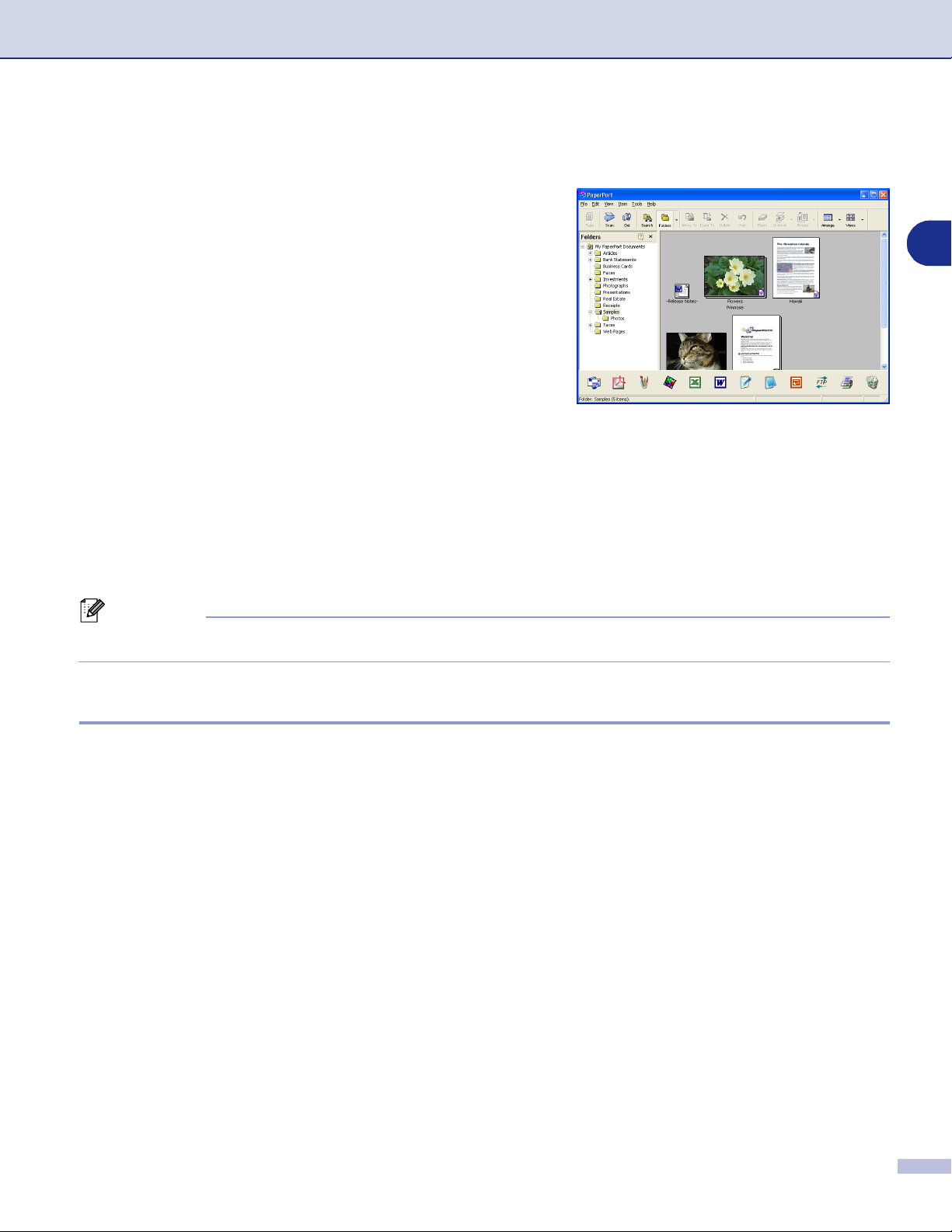
Skenování pomocí Windows
®
Používání ScanSoft® PaperPort® 9.0SE a OmniPage® OCR
ScanSoft® PaperPort® 9.0SE pro Brother je aplikace pro
správu dokumentů. PaperPort
®
9.0SE lze použít pro náhled
naskenovaných dokumentů.
PaperPort
®
9.0SE má dokonalý a přece snadno použitelný
systém archivace, který vám pomůže zorganizovat grafické a
textové dokumenty. Umožňuje vám kombinovat nebo
"stohovat" dokumenty různých formátů pro tisk, faxování
nebo archivaci.
ScanSoft
skupinu programu ScanSoft
Tato kapitola je jen úvod do základních funkcí ScanSoft
Kompletní Příručka uživatel ScanSoft
®
PaperPort® 9.0SE lze snadno dosáhnout přes
®
PaperPort® 9.0SE.
®
PaperPort® 9.0SE včetně ScanSoft® OmniPage® OCR je v
®
PaperPort® 9.0SE.
dokumentaci umístěné na CD-ROM.
Při instalaci MFL-Pro Suite, ScanSoft
®
PaperPort® 9.0SE pro Brother a ScanSoft® OmniPage® OCR jsou
instalovány automaticky.
Poznámka
Pokud používáte Windows® XP či Windows® 2000 Professional, musíte být přihlášeni s právy správce.
2
Odinstalování PaperPort® 9.0SE a ScanSoft® OmniPage® OCR
Pro Windows® 98/98SE/Me a Windows NT® 4,0:
Zvolte Start, Ovládací panely, Přidat nebo odebrat programy a seznam souborů.
Ze seznamu zvolte
Pro Windows
Zvolte
Start, Nastavení, Ovládací panely
®
2000 Professional:
Ze seznamu zvolte
Pro Windows
Zvolte
Start, Ovládací panely, Přidat nebo odebrat...
®
XP:
Ze seznamu zvolte
PaperPort
PaperPort
PaperPort
a klikněte na tlačítko
a
Přidat nebo odebrat programy
a klikněte na tlačítko
a klikněte na tlačítko
Přidat nebo odebrat
Změnit nebo odebrat
.
Změnit
nebo
Odebrat
.
.
.
.
2 - 11
Page 27

Používání ControlCenter2.0 (Pro Windows®)
3
ControlCenter2.0
ControlCenter2.0 je softwarový program, který vám umožňuje
rychlý a snadný přístup k často užívaným aplikacím.
Používání ControlCenter2.0 eliminuje nutnost spouštět
konkrétní aplikace ručně. ControlCenter2.0 poskytuje
následujícíh šest kategorií operací:
Skenování přímo do souboru, e-mailu, textového procesoru či grafické aplikace dle vašeho výběru.
1
Tlačítka vlastní skenování vám umožňují konfigurovat tlačítko tak, aby byly splněny požadavky vaší
2
vlastní aplikace.
Vstupte do funkcí Kopie přístupných přes váš počítač.
3
Vstupte do aplikací "PC-FAX" dostupných pro vaše zařízení. (nedostupné pro DCP-7010 a DCP-7025)
4
Vstupte do nastavení dostupných pro konfigurování vašeho zařízení. (nedostupné pro DCP-7010 a
5
DCP-7025)
Můžete zvolit, se kterým přístrojem se ControlCenter2.0 propojí, ze seznamu Model.
Můžete též otevřít okno konfigurace pro každou funkci kliknutím na tlačítko
Konfigurace
.
3
Poznámka
Funkce, které lze použít v ControlCenter2.0, se mohou lišit podle modelu.
Abyste mohli zvolit další připojený model ze seznamu modelů, musíte mít v počítači nainstalovaný program
MFL-Pro pro daný model.
3 - 1
Page 28
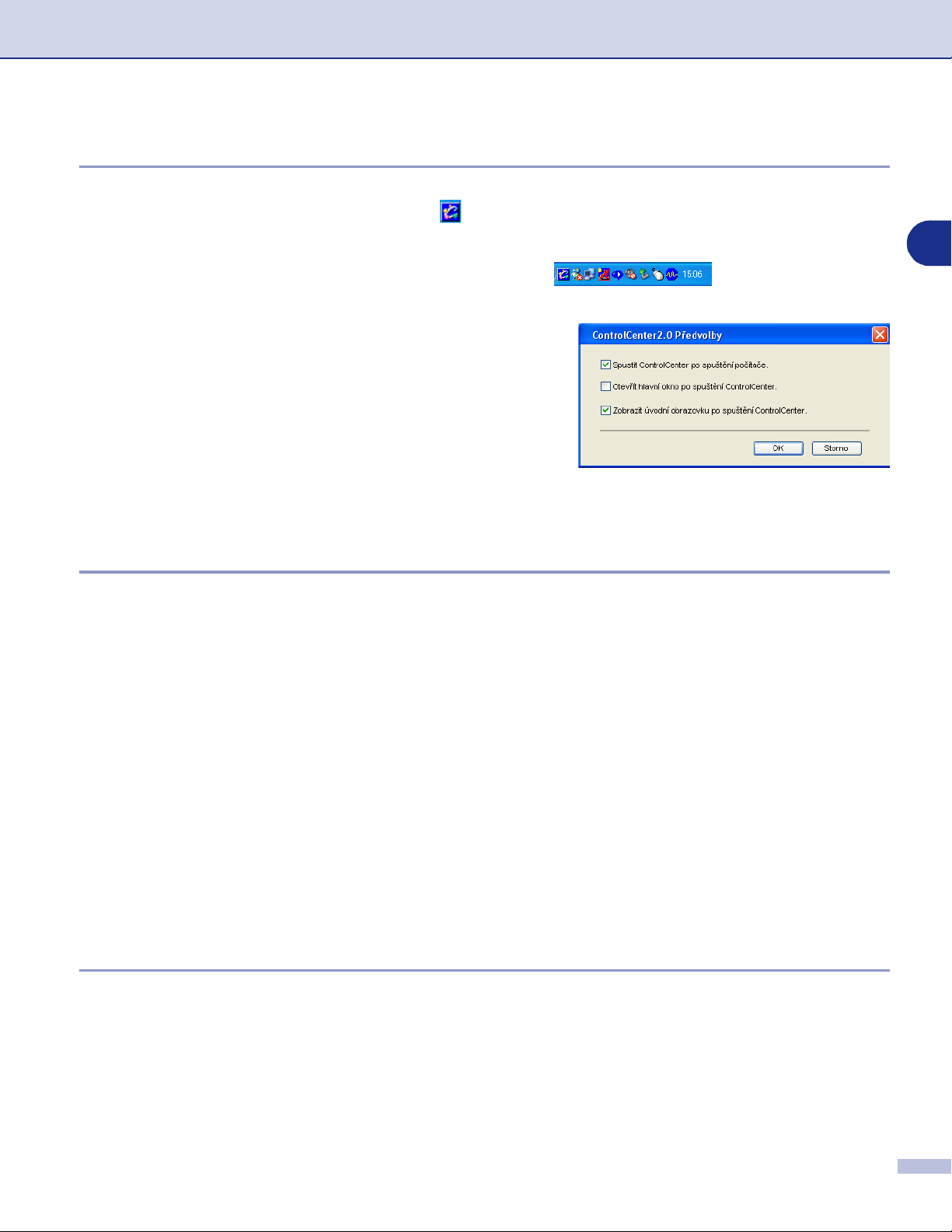
Používání ControlCenter2.0 (Pro Windows®)
Jak vypnout funkci AutoLoad v ControlCenter2.0
Jakmile spustíte ControlCenter2.0 z nabídky Start, ikona se objeví na liště úloh. Okno ControlCenter2.0
můžete otevřít tak, že dvakrát kliknete na ikoně .
Pokud nechcete, aby se ControlCenter2.0 spustilo automaticky při každém zapnutí počítače;
klikněte pravým tlačítkem myši na ikoně ControlCenter2.0 v liště úloh a zvolte
1
Předvolby.
Objeví se okno preferencí ControlCenter2.0, pak
2
odškrtněte rámeček Spustit ControlCenter po
spuštění počítače. (Spustit ControlCenter při spuštění
počítače).
Klikněte na OK a okno se zavře.
3
SKENOVÁNÍ
Tento oddíl obsahuje čtyři tlačítka pro aplikace Skenovat do obrázku, Skenovat do OCR, Skenovat do
e-mailu a Skenovat do souboru.
■
Obrázek (Standard: Microsoft Paint) — umožňuje vám skenovat stranu přímo do jakékoli grafické
aplikace pro náhled/editaci. Můžete zvolit cílové určení aplikace, například MS Paint, Corel PhotoPaint,
Adobe PhotoShop nebo jakýkoli jiný typ aplikace pro editaci obrazů, který máte instalovaný v počítači.
■
■
■
(Standard: MS Poznámkový blok) — umožňuje vám skenovat stránku nebo dokument, automaticky
OCR
spustit aplikaci OCR a vložit text a veškeré grafické obrazy do aplikace textového procesoru. Máte
možnost zvolit cílovou aplikaci textového procesoru, například Poznámkový blok, MS Word, Word Perfect
nebo kteroukoli aplikaci textového procesoru instalovanou na vašem počítači.
E-mail
přímo do e-mailové aplikace jako standardní přílohu. Máte možnost zvolit typ souboru a rozlišení přílohy.
Soubor
můžete podle potřeby změnit.
(Standard: váš standardní software pro E-mail) — umožňuje vám skenovat stranu nebo dokument
— umožňuje vám skenovat přímo do souboru a uložit jej na disk. Typ souboru a cílovou složku
3
ControlCenter2.0 vám dává možnost konfigurovat hardwarovou klávesu
každou funkci skenování. Zvolte
Tlačítko zařízení
v nabídce konfigurace pro každé z tlačítek
Scan (Sken)
na vašem přístroji pro
SKENOVÁNÍ
PŘIZPŮSOBENÉ SKENOVÁNÍ
Můžete konfigurovat jméno tlačítka a nastavení každého z těchto tlačítek tak, aby odpovídaly vašim
požadavkům, kliknutím pravým tlačítkem myši na tlačítko a postupem podle konfiguračních nabídek.
.
3 - 2
Page 29
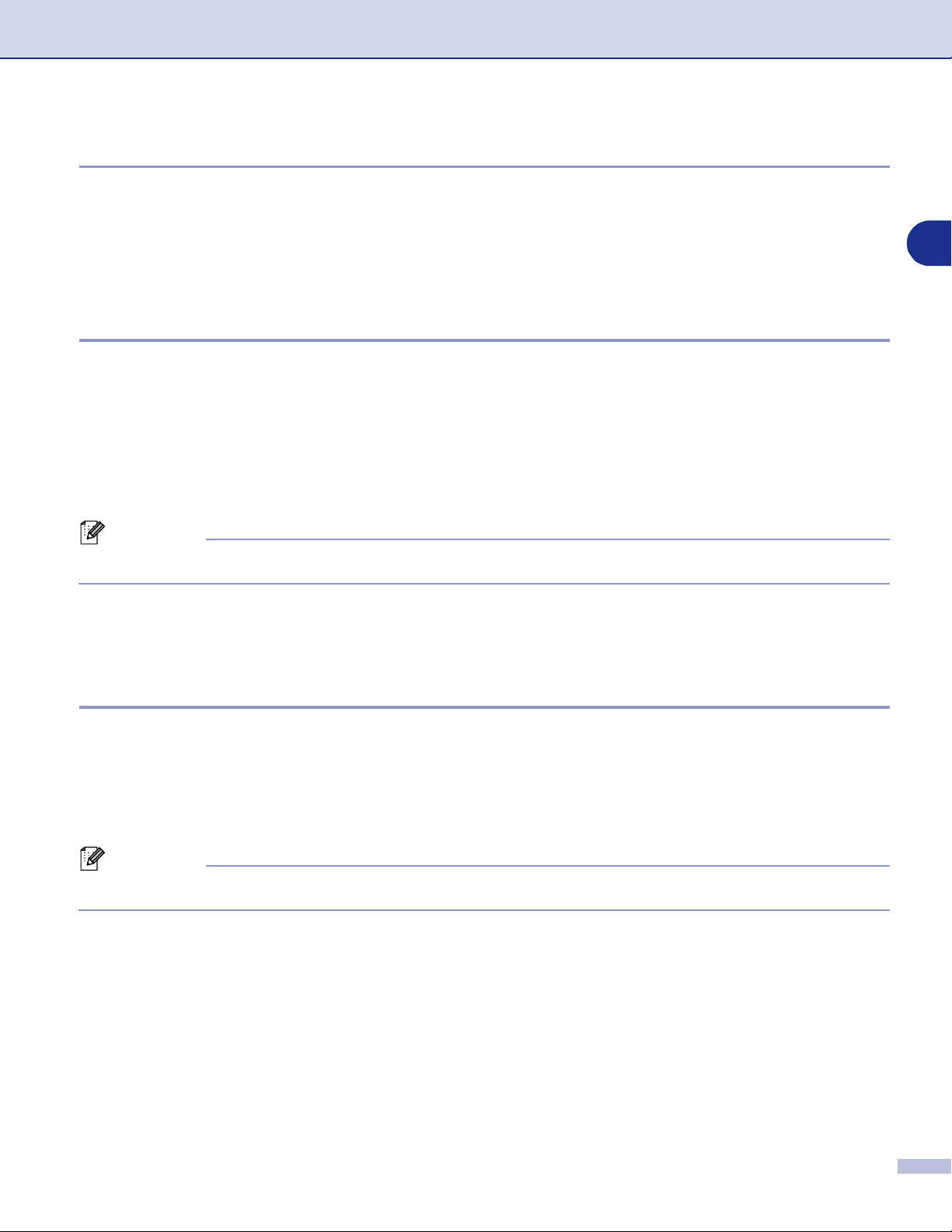
Používání ControlCenter2.0 (Pro Windows®)
KOPÍROVAT
Kopie — vám umožňuje použít PC a jakýkoli ovladač tiskárny pro pokročilé operace kopírování. Můžete
oskenovat stránku na přístroji a vytisknout kopie pomocí funkcí ovladače přístroje tiskárny —NEBO— můžete
nasměrovat výstup kopie na kterýkoli standardní ovladač tiskárny nainstalovaný na PC včetně sít’ových
tiskáren.
Oblíbená nastavení můžete nakonfigurovat až na čtyřech tlačítcích.
PC-FAX (nedostupné pro DCP-7010 a DCP-7025)
Tato tlačítka jsou pro odeslání či příjem faxů pomocí aplikace Brother PC-FAX.
3
■
Posílat
pomocí softwaru Brother PC-FAX. (Viz Odesílání PC-FAX na straně 5-1.)
■
Přijímat
toto tlačítko změní na Zobrazit přijaté pro otevření aplikace a náhled na přijatý fax. (Viz Nastavení
přijímání PC-FAX na straně 5-6.) Než můžete použít funkci PC-FX - příjem, musíte aktivovt volbu PC-FX
- příjem z nabídky ovládacího panelu na přístroji. (Viz Nastavení PC Fax Rx v příručce uživatele.)
Poznámka
Pokud je přístroj zapojen do sítě, funkci Přijímat nelze využít.
■
Adresář
■
Instalace — umožňuje konfigurovat nastavenní PC-FAX pro odesílání. (Viz Nastavení Odesílání na
straně 5-2.)
— vám umožňuje oskenovat stranu nebo dokument a automaticky obraz odeslat jako fax z PC
— umožňuje přijímat PC-FAX kliknutím na toto tlačítko. Po spuštění programu PC-FX - příjem se
— vám umožňuje otevřít adresát Brother PC-FAX.
NASTAVENÍ ZAŘÍZENÍ (nedostupné pro DCP-7010 a DCP-7025)
Můžete konfigurovat nastavení přístroje.
■
Vzdálená instalace — umožňuje otevřít program vzdáleného nastavení. (Viz Vzdálené nastavení MFC
na straně 4-1.)
■
Rychlé vytáčení
(Viz Vzdálené nastavení MFC na straně 4-1.)
— umožňuje otevřít okno nastavit rychlé vytáčení ve vzdáleném nastavení.
Poznámka
Když je přístroj připojen do sítě, funkce
Vzdálená instalace
a
Rychlé vytáčení
nelze použít.
3 - 3
Page 30

4
Používánní Vzdáleného nastavení MFC
(Pro Windows
(nedostupné pro DCP-7010 a DCP-7025)
®
)
Vzdálené nastavení MFC
Aplikace vzdáleného nastavení MFC umožňuje konfigurovat
mnoho nastavení MFC z aplikace Windows
této aplikace se nastavení vašeho přístroje příjmout do
vašeho PC a zobrazí se na monitoru. Pokud nastavení
změníte, můžete je odeslat přímo do přístroje.
Poznámka
Aplikaci vzdálené nastavení MFC nelze použít, pokud je váš
přístroj připojen přes sít’. (Viz příručka šít’ového uživatele.)
V nabídce Start zvolte Programy, Brother, MFL-Pro Suite
MFC-XXXX
Tlačítko OK
Když kliknete na OK, začne proces nahrávání dat do přístroje. Program vzdálené nastavení MFC se uzavře,
pokud se zobrazí hlášení o chybě, znovu zadejte správná data a klikněte na OK.
Tlačítko Zrušit
Tlačítko Zrušit zruší vaše změny a ukončí aplikaci vzdálené nastavení MFC bez ukládání jakýchkoli dat do
přístroje.
Tlačítko Použít
a pak zvolte
Vzdálená instalace MFC
®
. Po vstupu do
.
4
Tlačítko
další změny.
Tlačítko Tisk
Tlačítko
vytisknout, dokud nekliknete na tlačítko Použít , abyste nová data uložili do přístroje. Pak můžete kliknout na
tlačítko
Tlačítko Export
Kliknutím na tlačítko
Tlačítko Import
Kliknutím na tlačítko
nastavení MFC.
Tlačítka Export a Import můžete použít pro uložení a používání několika sad nastavení vašeho přístroje.
Použít
Tisk
Tisk
Poznámka
uloží data do přístroje, ale zůstanete v aplikaci vzdáleného nastavení, abyste mohli provést
vytiskne zvolené položky na přístroji. Změny provedené ve vzdáleném nastavení MFC nelze
, abyste si vytiskli aktuální stav.
Export
Import
uložíte vaše aktuální nastavení do souboru.
načtete nastavení z vámi uloženého souboru na obrazovku vzdáleného
4 - 1
Page 31
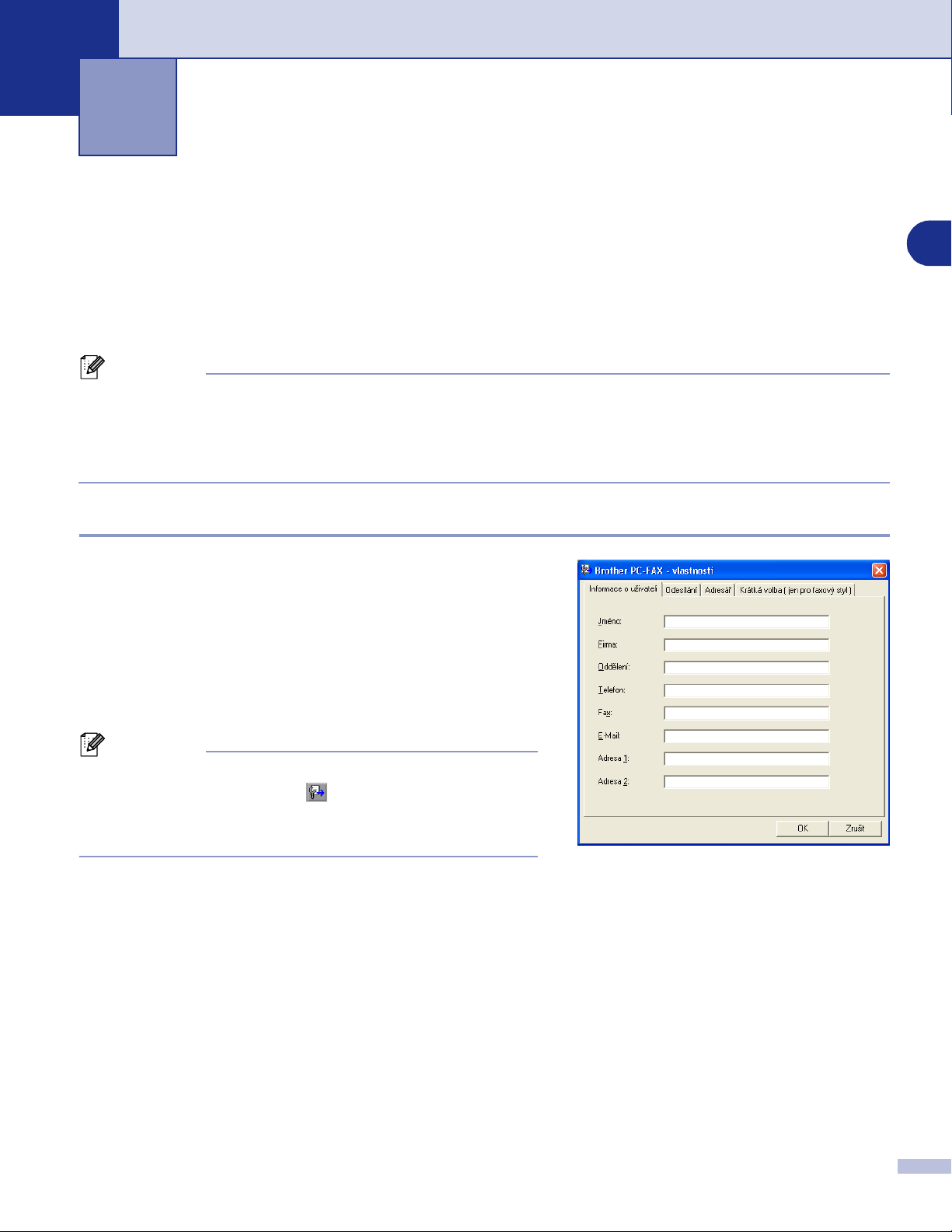
Používání programu PC-FAX (Pro Windows®)
5
(nedostupné pro DCP-7010 a DCP-7025)
Odesílání PC-FAX
Funkce PC-FAX Brother umožňuje použít PC pro odesílání jakékoli aplikace nebo dokumentu jako standardní
fax. Můžete vytvořit soubor v kterékoli aplikaci vašeho PC a pak jej odeslat jako PC-FAX. Dokonce můžete
připojit poznámku na úvodní stranu. Stačí jen nastavit příjemce strany jako členy nebo skupiny ve vašem
adresáři PC-FAX nebo jen zadat cílovou adresu nebo faxové číslo do rozhraní uživatele. Pro rychlé
vyhledávání členů, kterým chcete odeslat fax, můžete použít prohledávácí funkci adresáře.
Poznámka
Maximální množství faxů, které lze v rámci "vysílání" rozeslat pomocí PC-FAX, je 50 faxových čísel.
■
Pokud používáte Windows® XP či Windows® 2000 Professional, musíte být přihlášeni s právy správce.
■
Nejnovější aktualizace dostupné pro Brother PC-FAX naleznete ve středisku řešení Brother. Navštivte
■
http://solutions.brother.com/
Nastavení informací o uživateli
V nabídce Start zvolte Programy, Brother, MFL-Pro
1
Suite MFC-XXXX a pak zvolte Instalace PC-FAX.
5
Objeví se dialogové okno Brother PC-FAX - vlastnosti:
Musíte tuto informaci zadat, abyste vytvořili hlavičku faxu
2
a úvodní stranu.
Kliknutím na OK uložíte Informace o uživateli.
3
Poznámka
Informace o uživateli můžete upravit z dialogového okna
Odesílánu FAXU kliknutím na .
(Viz Odesílání souboru jako PC-FAX pomocí uživatelského
rozhraní ve stylu faxu na straně 5-4.)
5 - 1
Page 32
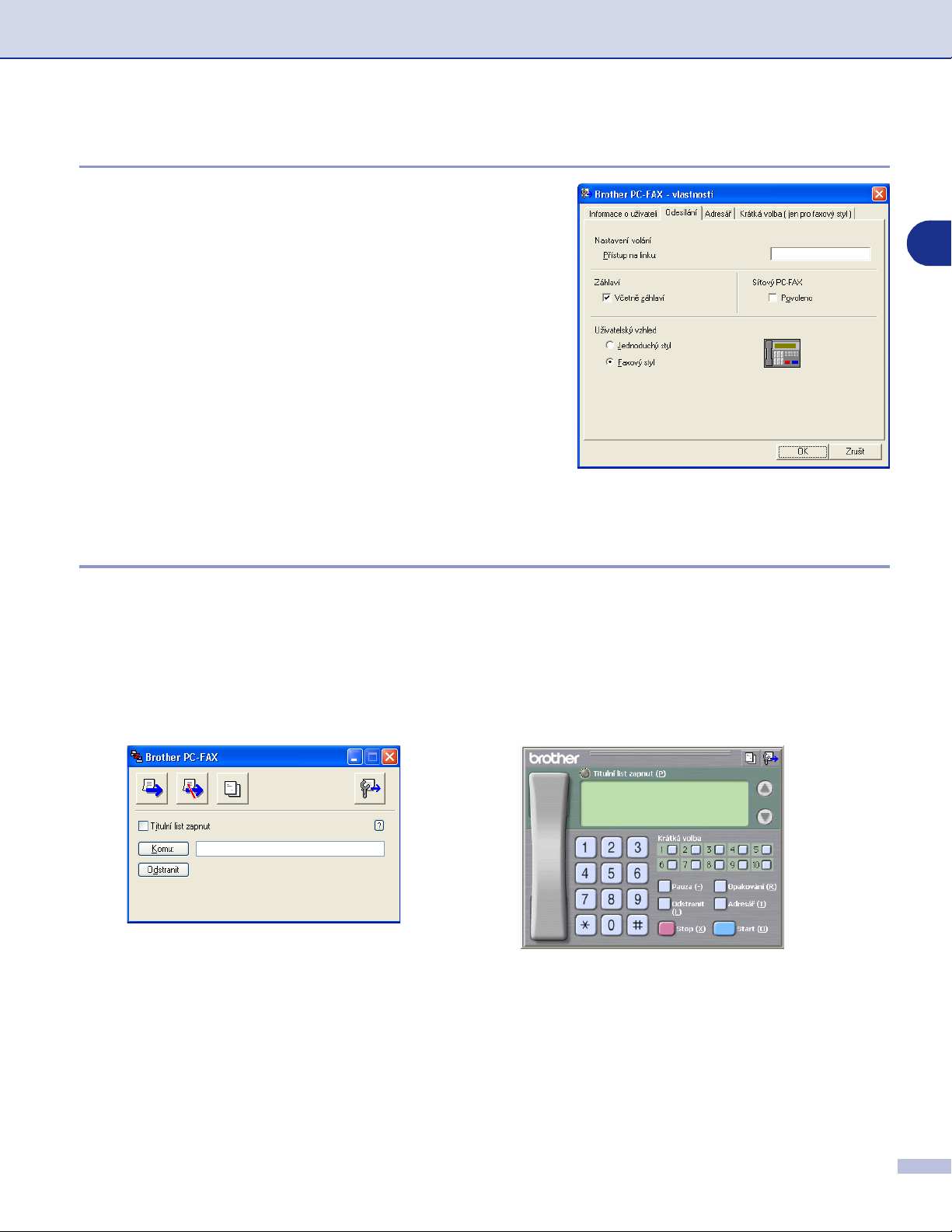
Používání programu PC-FAX (Pro Windows®)
Nastavení Odesílání
V dialogovém okně Brother PC-FAX - vlastnosti klikněte na
příkaz Odesílání.
Uživatel má možnost zvolit ze dvou uživatelských rozhraní:
Jednoduchý styl nebo styl faxu. Pro změnu rozhraní zvolte ten
typ rozhraní, který chcete: Jednoduchý styl nebo styl faxu.
(Viz Uživatelské rozhraní na straně 5-2.)
Přístup na linku
Pokud potřebujete pro přístup k vnější lince zadat nějaké
číslo, zadejte ho zde. Občas je to vyžadováno od místních
PABX (PBX) pobočkových ústředen (například musíte vytočit
9, abyste ve své kanceláři mohli vytočit vnější linku).
Včetně záhlaví
Pro připojení informací hlavičky na horní část stran faxu, které
odesíláte, zaškrtněte rámeček přidat hlavičku.
Uživatelské rozhraní
V příkazu
Můžete použít Jednoduchý styl nebo Faxový styl.
Odesílání
zvolte uživatelské rozhraní, které si přejete použít.
5
Jednoduchý styl
Faxový styl
5 - 2
Page 33

Používání programu PC-FAX (Pro Windows®)
Adresář
Pokud máte v PC instalovaný Outlook® Express, můžete
zvolit, který adresář použijete pro odesílání PC-FAX, adresář
Brother nebo Outlook
Pro soubor adresáře musíte zadat cestu a název souboru
databázového souboru, který obsahuje informace adresáře.
®
Express z příkazu Adresář.
5
—
NEBO
—
Použijte tlačítko Procházet..., abyste našli databázi pro
zvolení.
Pokud zvolíte Outlook
®
Outlook
Express kliknutím na tlačítko adresáře v okně
®
Express, můžete použít adresář
odesílání.
5 - 3
Page 34

Používání programu PC-FAX (Pro Windows®)
Odesílání souboru jako PC-FAX pomocí uživatelského rozhraní ve stylu faxu
Vytvořte soubor ve Wordu, Excelu, Paintu, Draw nebo jakékoli jiné aplikaci na vašem PC.
1
2
Z nabídky
Soubor
zvolte
Tisk
.
5
Objeví se dialogové okno
Zvolte Brother PC-FAX jako svou tiskárnu a klikněte na Tisk.
3
Objeví se uživatelské rozhraní ve stylu faxu, pokud nikoli,
zkontrolujte nastavení volby uživatelského rozhraní dle rozpisu
na straně 5-2.
Zadejte čílo faxu pomocí jedné z těchto metod:
4
Pomocí číselné klávesnice zadejte číslo.
■
Klikněte na jakékoli z 10 tlačítek
■
Klikněte na tlačítko
■
Adresář
.
Tisk
Krátká volba
a pak zvolte člena nebo skupinu z adresáře.
(Rychlé volby).
Poznámka
Pokud uděláte chybu, klikněte na
Pro připojení úvodní strany klikněte na
5
abyste zadali nebo editovali informace na úvodní straně.
Klikněte na
6
Poznámka
Pokud chcete fax zrušit, klikněte na Stop.
Opakování
Pokud chcete opakovat vytáčení čísla, klikněte na Opakování a objeví se posledních pět faxových čísel, pak
klikněte na Start.
pro odeslání faxu.
Start
Odstranit
a všechna data vymažte.
Titulní list zapnut
a pak klikněte na ikonu úvodní strany ,
5 - 4
Page 35

Používání programu PC-FAX (Pro Windows®)
Odesílání souboru jako PC-FAX pomocí jednoduchého uživatelského rozhraní
Vytvořte soubor ve Wordu, Excelu, Paintu, Draw nebo jakékoli jiné aplikaci na vašem PC.
1
Z nabídky Soubor zvolte Tisk.
2
Objeví se dialogové okno
Zvolte Brother PC-FAX jako svou tiskárnu a klikněte na
3
Tisk.
Tisk
.
5
Objeví se jednoduché uživatelské rozhraní, pokud nikoli,
zkontrolujte nastavení volby uživatelského rozhraní dle
rozpisu na straně 5-2.
V
4
5
Můžete rovněž kliknout na ikonu , abyste vytvořili nebo upravili úvodní stranu.
6
7
Komu:
když kliknete na tlačítko
Pro odeslání úvodní strany a poznámky klikněte na rámeček
Poznámka
Když jste připraveni odeslat fax, klikněte na ikonu Odeslat .
Pokud chcete fax zrušit, klikněte na ikonu Zrušit .
pole, typ faxového čísla příjemce. Pro volbu určení faxových čísel můžete též použít adresář,
Komu:
. Pokud jste udělali chybu, klikněte na
Titulní list zapnut
Odstranit
a všechna data zrušíte.
.
5 - 5
Page 36

Používání programu PC-FAX (Pro Windows®)
Nastavení přijímání PC-FAX
Funkce přijímání PC-FAX automaticky nahraje příchozí faxy přijaté vaším přístrojem do vašeho PC pro
náhled, vytisknutí nebo vymazání.
Poznámka
Než můžete použít funkci PC-FX - příjem, musíte zvolit možnost PC-FX - příjem z nabídky ovládacího
■
panelu na přístroji. (Viz Nastavení PC-FX - příjem v příručce uživatele.)
Přijímání PC-FAX je dostupné jen při používání připojení USB/Paralelní, nikoli sít’ového (LAN) připojení.
■
Spouštění přijímání PC-FAX
V nabídce Start zvolte Programy, Brother, MFL-Pro Suite MFC-XXXX a pak zvolte PC-FX - příjem.
®
Objeví se ikona PC-FAX na úlohové liště vašeho PC pro tuto relaci Windows
.
Nastavení PC
Klikněte na ikonu PC-FAX na vaší úlohové liště, pak klikněte na Nastavení PC-Fax
1
- príjem
Objeví se dialogové okno nastavení PC-FX - příjem.
2
V Uložení souboru do použijte tlačítko Pocházet, chcete-li
3
změnit cestu, kam se budou ukládat soubory PC-FAX.
.
5
Ve
4
5
6
Formát souboru
dokumentů. Standardní formát pro ukládání přijatých
dokumentů je
Pokud chcete, můžete zaškrtnout
príjmu faxu
Pro automatické spuštění přijímání PC-FAX po spuštění
Windows
.tif
a zadat cestu k tomuto souboru.
®
zvolte rámeček
.
zvolte
nebo
.tif
Prehrání souboru wave pri
Pridat do složky Start
jako formát přijatých
.max
.
Prohlížení nových zpráv PC-FAX
Vždy, když začnete přijímat PC-FAX, začne ikona blikat modře a červeně. Jakmile je fax přijat, ikona
zůstane červená. Červená ikona se změní na zelenou, jakmile skončí prohlížení faxu.
Dvojitým kliknutím na novém faxu jej otevřete a můžete si jej prohlédnout.
Poznámka
Název vaší nepřečtené zprávy PC bude datum a čas, dokud jí nepřiřadíte jméno souboru.
Například "Fax 2-20-2002 16:40:21.tif"
5 - 6
Page 37

Skenování v síti (Pro Windows®)
6
Pro používání přístroje jako sít’ového skeneru musí být sít’ nakonfigurována s adresou TCP/IP, která
odpovídá vaší síti. Můžete nastavit nebo změnit nastavení z ovládacího panelu. (Viz příručka uživatele sítě na
CD-ROM.)
(Jen MFC-7820N nebo modely s volitelným NC-2200w)
Sít’ová licence
MFC-7820N obsahuje licence pro PC až pro 5 uživatelů.
Tato licence podporuje instalaci MFL-Pro Software Suite včetně ScanSoft
použití v síti.
Pokud chcete používat nainstalované ScanSoft
smlouva o vícečetné licenci pro dalších až 5 uživatelů. Pro nákup NL-5 kontaktujte prosím prodejní kancelář
Brother.
®
PaperPort® 9.0SE na více než 5 PC, zakupte NL-5, což je
®
PaperPort® 9.0SE na až 5 PC pro
Registrování přístroje v PC pro skenování
Pokud potřebujete změnit přístroj, který byl registrován ve vašem PC během instalace MFL-Pro Suite (viz
nápověda pro rychlé nastavení), postupujte podle níže uvedených kroků.
6
Pro Windows® XP
1
Z nabídky Start zvolte Ovládací panely, Tiskárny a jiný
hardware, Skenery a fotoaparáty (nebo Ovládací
panely, Skenery a fotoaparáty).
Kliknutím pravým tlačítkem myši na ikonu zařízení
skeneru a zvolte vlastnosti, pak se objeví dialogové okno
vlastnostní sít’ového skeneru.
®
Pro Windows
Z nabídky Start zvolte Ovládací panely, Skenery a
fotoaparáty
ikonu zařízení skeneru zvolte
dialogové okno vlastnosti sít’ového skeneru.
98/Me/2000
a pak kliknutím pravým tlačítkem myši na
Vlastnosti
a objeví se
6 - 1
Page 38

Skenování v síti (Pro Windows®)
Klikněte na Sít’ová nastavení v dialogovém okně a
2
zvolte metodu, jak určit přístroj jako sít’ový skener pro
vaše PC.
Specifikujte váš přístroj zadáním adresy
Zadejte IP adresu přístroje v políčku IP adresa.
Klikněte na Použít a pak na OK.
Specifikujte váš přístroj zadáním jména
Zadejte jméno uzlu přístroje v políčku Jméno uzlu.
6
Klikněte na Použít a pak na OK.
Vyhledat zařízení
Klikněte na Procházet a pak zvolte příslušné zařízení, které
chcete použít.
Klikněte na OK.
Klikněte na
Klikněte na
3
zadejte do políčka
jméno vašeho PC. Na displeji přístroje se objeví vámi
zadané jméno. Standardní nastavení je jméno vašeho
PC. Můžete zadat naprosto libovolné jméno.
Poznámka
Nastavení v tomto okně nemají žádný dopad na použití s
volitelným bezdrátovým tiskovým/skenovacím seerverem
NC-2200w. Pokud jste dodrželi instalační kroky v nápovědě
pro rychlé nastavení, pak už byla nastavení pro cílové určení
skenování nakonfigurována. Pokud musíte změnit nastavení,
vyhledejte detaily v příručce sít’ového uživatele NC-2200w.
Použít
a pak na OK.
Tlačítko Scan To
Jméno pro displej (max 15 znaků)
v dialogovém rámečku a
Můžete předejít přijímání nevyžádaných dokumentů nastavením 4-místného čísla PIN. Zadejte své číslo
4
PIN do políčka Pin (’0’-’9’, 4 číslice) a Opakujte zápis Pin. Pro odeslání dat do PC chráněného číslem
PIN požádá displej o zadání čísla PIN předtím, než může být dokument oskenován a odeslán do
přístroje. (Viz Používání klávesy Skenování na straně 6-3 do 6-4.)
6 - 2
Page 39

Skenování v síti (Pro Windows®)
Používání klávesy Skenování
Skenování do e-mailu
Když zvolíte Skenování do e-mailu, váš dokument bude oskenován a odeslán přímo do PC, které jste určili
ve své síti. ControlCenter2.0 aktivuje standardní e-mailovou aplikaci na určeném PC pro upozornění
příjemce. Můžete skenovat černobílý (nebo barevný dokument) a ten se odešle s e-mailem z PC jako příloha.
Můžete změnit konfiguraci skenování.
Založte svůj dokument.
1
Stiskněte Scan (Sken).
2
Stiskněte ▲ nebo ▼ pro volbu Sken do mailu.
3
Stiskněte Menu/Set (Menu/Uložení).
Stiskněte ▲ nebo ▼ pro volbu cílového PC, které chcete použít pro odeslání dokumentu e-mailem.
4
Stiskněte Menu/Set (Menu/Uložení).
Pokud vás displej vyzve k zadání čísla PIN, zadejte 4-místné číslo pro cílové PC na ovládacím panelu.
Stiskněte
Přístroj zahájí proces skenování.
Menu/Set (Menu/Uložení)
.
Skenovat do grafiky
Když zvolíte Skenování do obrazu, váš dokument bude oskenován a odeslán přímo do PC, které jste určili
ve své síti. ControlCenter2.0 aktivuje standardní grafickou aplikaci na určeném PC. Můžete změnit
konfiguraci Sken.
6
Založte svůj dokument.
1
Stiskněte
2
Stiskněte ▲ nebo ▼ pro volbu Sken do Grafiky.
3
Stiskněte
Stiskněte ▲ nebo ▼ pro volbu cílového PC, kam chcete odeslat.
4
Stiskněte
Pokud vás displej vyzve k zadání čísla PIN, zadejte 4-místné číslo pro cílové PC na ovládacím panelu.
Stiskněte
Přístroj zahájí proces skenování.
Scan (Sken)
Menu/Set (Menu/Uložení)
Menu/Set (Menu/Uložení)
Menu/Set (Menu/Uložení)
.
.
.
.
6 - 3
Page 40

Skenování v síti (Pro Windows®)
Skenování do OCR
Když zvolíte Skenování do OCR, váš dokument bude oskenován a odeslán přímo do PC, které jste určili ve
své síti. ControlCenter2.0 aktivuje ScanSoft
a editaci z aplikace textového procesoru na určeném PC. Můžete změnit konfiguraci Sken.
Založte svůj dokument.
1
Stiskněte Scan (Sken).
2
Stiskněte ▲ nebo ▼ pro volbu Sken do OCR.
3
Stiskněte Menu/Set (Menu/Uložení).
Stiskněte ▲ nebo ▼ pro volbu cílového PC, kam chcete odeslat.
4
Stiskněte
Pokud vás displej vyzve k zadání čísla PIN, zadejte 4-místné číslo pro cílové PC na ovládacím panelu.
Stiskněte Menu/Set (Menu/Uložení).
Přístroj zahájí proces skenování.
Menu/Set (Menu/Uložení)
®
OmniPage® OCR a a převede váš dokument na text pro náhled
.
Skenování do souboru
Když zvolíte Skenování do souboru, můžete oskenovat černovílý (nebo barevný dokument) a odeslat jej
přímo do PC, které určíte ve své síti. Soubor se uloží ve složce a ve formátu, který jste nakonfigurovali v
ControlCenter2.0 v určeném PC. Můžete změnit konfiguraci Sken.
6
Založte svůj dokument.
1
Stiskněte
2
Stiskněte ▲ nebo ▼ pro volbu Sken do soub..
3
Stiskněte
Stiskněte ▲ nebo ▼ pro volbu cílového PC, kam chcete odeslat.
4
Stiskněte
Pokud vás displej vyzve k zadání čísla PIN, zadejte 4-místné číslo pro cílové PC na ovládacím panelu.
Stiskněte
Přístroj zahájí proces skenování.
Poznámka
K jednomu přístroji v síti může být přihlášeno nejvýše 25 uživatelů. Například, pokud se pokusí připojit 30
■
uživatelů najednou, 5 klientů nebude na displeji zobrazeno.
Scan (Sken)
Menu/Set (Menu/Uložení)
Menu/Set (Menu/Uložení)
Menu/Set (Menu/Uložení)
.
.
.
.
6 - 4
Page 41

Používání vašeho přístroje s Macintosh
®
7
Nastavení vašeho Apple® Macintosh® vybaveného USB
Poznámka
Dříve, než můžete připojit přístroj k vašemu Macintosh®, musíte si pořídit kabel USB dlouhý maximálně 2
metry.
Nepřipojujte přístroj k USB portu na klávesnici nebo nenapájenému USB hubu.
Funkce podporované přístrojem budou závislé na operačním systému, který používáte. Graf níže ukazuje,
které funkce jsou podporované.
7
Funkce Mac OS
9.X 10.2.4 nebo vyšší
Tisk Ano Ano
Skenování (TWAIN) Ano Ano
1
ControlCenter2.0
PC-FX - odesílání Ano Ano
Vzdálené nastavení
(nedostupné pro DCP-7010 a DCP-7025)
*1 Podrobnosti o používání ControlCenter2.0, viz Používání ControlCenter2.0 (Pro Mac OS
vyšší) na straně 7-13.
*2 Uživatelé Mac OS
informace o Mac OS
*
®
X 10.2.0 až 10.2.3, přejděte prosím na Mac OS® X 10.2.4 nebo vyšší. (Poslední
®
X naleznete na: http://solutions.brother.com)
Ne Ano
Ne Ano
®
Mac OS® X
2
*
®
X 10.2.4 nebo
7 - 1
Page 42
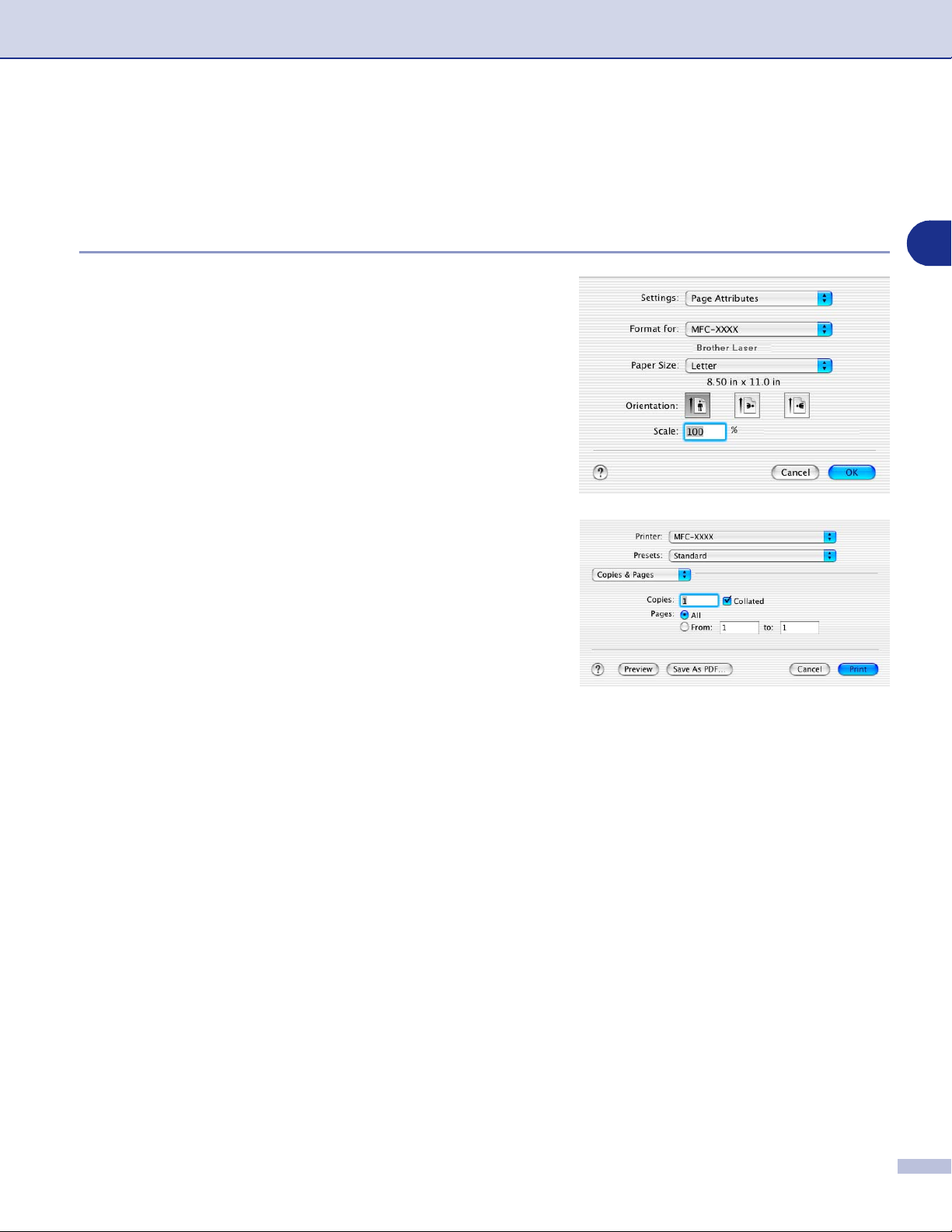
Používání vašeho přístroje s Macintosh
®
Používání ovladače tiskárny Brother s vaším Apple® Macintosh® (Mac OS® X)
Výběr možností pro nastavení stránky
Ze softwarové aplikace jako TextEdit klikněte na nabídku
1
File (Soubor) a zvolte Page Setup (Nastavení strany).
Ujistěte se, že MFC-XXXX (Kde XXXX je jméno vašeho
modelu) je zvoleno v nabídce Format for (Formát pro).
Můžete změnit nastavení pro
papíru), Orientation (Orientace) a Scale (Měřítko), pak
klikněte na OK.
Ze softwarové aplikace jako TextEdit klikněte na nabídku
2
File (Soubor) a zvolte Print (Tisk). Klikněte na Print
(Tisk) a začne tisk.
Paper Size
(Velikost
7
7 - 2
Page 43

Používání vašeho přístroje s Macintosh
®
Používání ovladače tiskárny Brother s vaším Apple® Macintosh® (Mac OS® 9.1 až 9.2)
Výběr tiskárny:
Z nabídky Apple otevřete
1
Otevřete ikonu Brother Laser. Na pravé straně okna
2
Chooser
tisknout. Zavřete Chooser (Zvolit).
Tisk dokumentu:
Ze programové aplikace jako Presto!® PageManager®
3
klikněte na nabídku File (Soubor) a zvolte Page Setup
(Nastavení strany). Můžete změnit nastavení pro Paper
Size
Scaling (Měřítko), pak klikněte na OK.
(Zvolit) zvolte tiskárnu, na kterou chcete
(Velikost papíru),
Chooser
Orientation
(Zvolit).
(Orientace) a
7
Ze softwarové aplikace jako Presto!® PageManager®
4
klikněte na nabídku File (Soubor) a zvolte Print (Tisk).
Klikněte na
Poznámka
Pokud chcete změnit
a
Media Type
(Možnosti), můžete zvolit počet stran na list na obrzaovce Device Options (Možnosti zařízení). Nastavení
Duplex
nejsou k dispozici.
(Typ média), zvolte své nastavení před kliknutím na
(Tisk) a začne tisk.
Print
Copies
(Kopie),
Pages
(Strany),
Resolution
(Rozlišení),
(Tisk). Pokud kliknete na
Print
Paper Source
(Zdroj papíru)
Option
7 - 3
Page 44

Používání vašeho přístroje s Macintosh
®
Odeslání faxu z vaší aplikace Macintosh® (nedostupné pro DCP-7010 a DCP-7025)
Pro uživatele Mac OS® X
Fax můžete poslat přímo z aplikace Macintosh®.
Vytvořte dokument v aplikaci Macintosh®.
1
Pro odeslání faxu zvolte Print (Tisk) v nabídce File (Soubor).
2
Objeví se dialogové okno tiskárna:
Zvolte Send Fax (Odeslat fax) z nabídky.
3
7
Zvolte Facsimile (Fax) z nabídky Output (Výstup).
4
7 - 4
Page 45

Používání vašeho přístroje s Macintosh
Pro adresování faxu vypište do rámečku Input Fax Number (Zadat číslo faxu) číslo a pak klikněte na
5
Print (Tisk).
Poznámka
Pokud chcete odeslat fax na více než jedno číslo, klikněte po zadání prvního faxového čísla na Add (Přidat).
Cílová faxová čísla budou uvedena v dialogovém okně.
®
7
7 - 5
Page 46

Používání vašeho přístroje s Macintosh
®
Pro uživatele Mac OS® 9.1 až 9.2
Fax můžete poslat přímo z aplikace Macintosh®.
Vytvořte dokument v aplikaci Macintosh®.
1
Pro odeslání faxu zvolte
2
(Soubor).
Objeví se dialogové okno tiskárna:
Když zvolíte Printer (Tiskárna), horní tlačítko ukazuje
Print (Tisk) a tlačítko Address (Adresa) je šedé.
(Tisk) v nabídce
Print
File
7
Z nabídky
3
Když zvolíte Facsimile (Fax), horní tlačítko se změní na
Send Fax
pak k dispozici.
Klikněte na Send Fax (Odeslat fax).
4
Objeví se dialogové okno Send Fax (Odeslat fax):
Dialogové okno Send Fax (Odeslat fax) má dva
seznamové rámečky. V levém jsou zobrazeny všechny
předchozí Stored Fax Numbers (Uložená čísla faxu) a v
pravém pak
faxu) tak, jak je zvolíte.
Pro adresování faxu vypište do rámečku Input Fax Number (Zadat číslo faxu) číslo.
5
Po dokončení adresování faxu klikněte na
6
Poznámka
Pro zvolení a odeslání jen některých stránek dokumentu klikněte na OK a přejdete k dialogovému oknu
■
Tisk.
Jestliže kliknete na Send Fax (Odeslat fax) bez adresování faxu, objeví se následující chybová zpráva:
■
Output
(Odeslat fax) a tlačítko
(Výstup) zvolte
Destination Fax Numbers
Facsimile
Address
(Fax).
(Adresa) je
(Cílová čísla
Send Fax
(Odeslat fax).
Klikněte na OK a přejdete na dialogové okno Send Fax (Odeslat fax).
7 - 6
Page 47
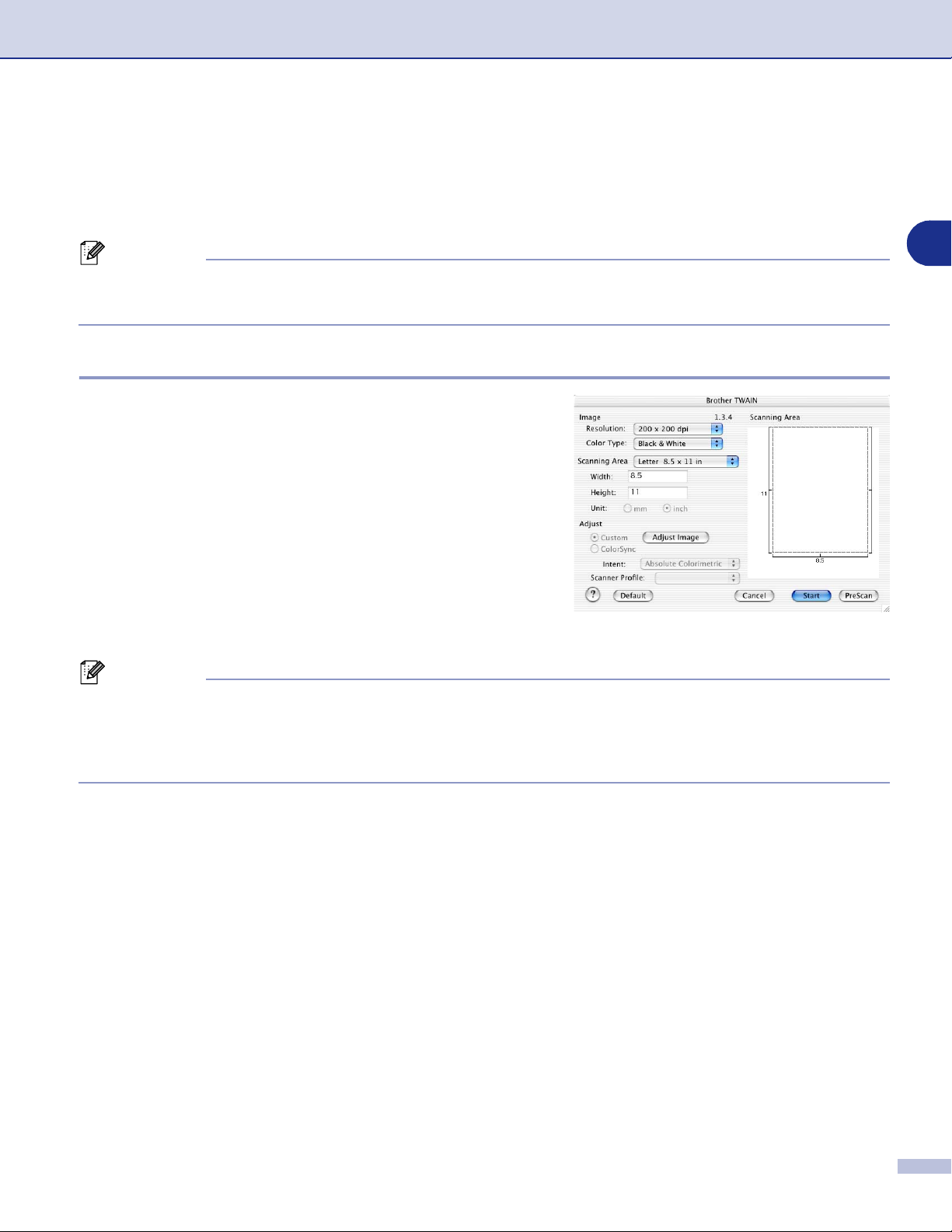
Používání vašeho přístroje s Macintosh
®
Skenování z Macintosh
®
Software přístroje Brother obsahuje ovladač skeneru TWAIN pro Macintosh®. Tento ovladač skeneru TWAIN
pro Macintosh
®
můžete použít s kteroukoli aplikací, která podporuje specifikace TWAIN.
Poznámka
Pokud chcete skenovat z přístroje v síti, zvolte sít’ový přístroj v aplikaci Volba zařízení umístěné v
Macintosh HD/Knihovna/Tiskárny/Brother/Utility.
Přístup ke skeneru
Spust’te svůj software Macintosh® kompatibilní s TWAIN. Při
prvním použití ovladače Brother TWAIN ho nastavte jako
standardní tak, že zvolíte
Select Source
jiné jméno nabídky pro výběr zařízení). Pro každý dokument,
který skenujete, použijte Acquire Image (Získat obraz) nebo
Scan (Skenovat). Objeví se dialogové okno Nastavení
skeneru:
(Zvolit zdroj) (nebo
7
(Mac OS® X 10.2)
Poznámka
Obrazovka v tomto oddíle pochází z Mac OS® X 10.2. Obrazovka na vašem Macintosh® se může lišit v
■
závislosti na vašem operačním systému.
Metoda výběru zdroje nebo volby skenovat se může lišit v závislosti na softwarové aplikaci, kterou
■
používáte.
7 - 7
Page 48

Používání vašeho přístroje s Macintosh
®
Skenování obrazu do vašeho Macintosh
Můžete skenovat celou stranu.
—NEBO—
skenovat část po předskenování dokumentu.
®
Skenování celé strany
Založte dokument do ADF.
1
Poznámka
Pokud máte model s plochou deskou, můžete umístit dokument i na skenovací sklo.
Upravte následující nastavení, pokud je to potřeba, v dialogovém okně Nastavení Skeneru:
2
Resolution (Rozlišení)
Colour Type
Scanning Area (Oblast skenování)
Brightness (Jas)
Contrast
(Typ barvy)
(Kontrast)
7
Klikněte na
3
Po dokončení skenování se obraz objeví ve vaší grafické aplikaci.
Start
.
7 - 8
Page 49

Používání vašeho přístroje s Macintosh
®
Předskenování obrazu
Předskenování vám umožňuje oskenovat obraz rychle při nízkém rozlišení. V Scanning Area (Oblast
skenování) se objeví verze záložky. Toto je pouze náhled na obraz, abyste mohli zkontrolovat, jak bude
vypadat. Tlačítko PreScan (Předskenování) vám umožní oříznout nežádoucí oblasti z obrazů. Když jste s
náhledem spokojeni, klikněte na Start a obraz oskenujte.
Založte svůj dokument.
1
Klikněte na PreScan (Předskenování).
2
Celý obraz se oskenuje do vašeho Macintosh
(Oblast skenování):
Pro oskenování části předskenovaného obrazu klikněte
3
a přetáhněte myš, tím jej oříznete.
®
a objeví se v dialogovém okně skeneru Scanning Area
7
Znovu založte dokument do ADF.
4
Poznámka
Pokud máte model s plochou skenovací deskou a založili jste v 1. kroku dokument na sklo skeneru, tento
krok prosím přeskočte.
Proveďte úpravy nastavení pro Resolution (Rozlišení), Colour Type (Typ barvy) (Stupně šedi),
5
Brightness (Jas), Contrast (Kontrast) a Size (Velikost) v dialogovém okně Nastavení skeneru.
Klikněte na Start.
6
Tentokrát se v Scanning Area (Oblast skenování) objeví jen oříznutá oblast dokumentu.
Obraz můžete doladit pomocí vašeho editačního programu.
7
7 - 9
Page 50

Používání vašeho přístroje s Macintosh
®
Konfigurace skenování v síti
(Jen MFC-7820N nebo modely s volitelným NC-2200w)
Pokud chcete skenovat z přístroje v síti, musíte zvolit sít’ový přístroj v aplikaci Volba zařízení umístěné v
Macintosh HD/Knihovna/Tiskárny/Brother/Utility. Pokud jste již nainstalovali software MFL-Pro podle kroků
sít’ové instalace v Nápovědě pro rychlé nastavení, pak by tato část již měla být hotová.
Pro používání přístroje jako sít’ového skeneru musí být přístroj nakonfigurován s adresou TCP/IP. Můžete
nastavit nebo změnit nastavení adresy z ovládacího panelu. (Viz příručka uživatele sítě na CD-ROM.)
Poznámka
K jednomu přístroji v síti může být přihlášeno nejvýše 25 uživatelů. Například, pokud se pokusí připojit 30
uživatelů najednou, 5 klientů nebude na displeji zobrazeno.
(ControlCenter2.0 je dostupné jen pro Mac OS® 10.2.4 nebo vyšší.)
V Library (Knihovna), zvolte Printers (Tiskárny), Brother, Utilities (Utility) a DeviceSelector (Volba
1
zařízení) a pak dvakrát klikněte na DeviceSelector (Volba zařízení).
Objeví se okno DeviceSelector (Volba zařízení). Toto okno lze otevřít i z ControlCenter2.0.
7
Zvolte Network (Sít’) z nabídky typu připojení
2
Určete svůj přístroj adresou IP nebo jménem uzlu. Pro změnu adresy IP zadejte novou adresu IP. Pro
3
změnu jménu uzlu vašeho přístroje zadejte nové jméno uzlu. Každý uzel (přístroj) má své vlastní jméno
uzlu. Jméno uzlu lze najít vytištěním stránky konfigurace přístroje. (Viz příručka uživatele sítě na
CD-ROM.) Standardní jméno uzlu je "BRN_xxxxxx" ("xxxxxx" je posledních šest číslic z adresy
Ethernet.)
Přístroj lze zvolit i ze seznamu dostupných přístrojů. Pro zobrazení seznamu klikněte na
(Procházet).
Klikněte na tlačítko OK.
4
Browse
7 - 10
Page 51

Používání vašeho přístroje s Macintosh
®
Používání klávesy Skenování
Pro sít’ové uživatele,viz Používání klávesy Skenování na straně 6-3.
Pro uživatele USB, viz Použití klávesy skenování (pro uživatele kabelu USB nebo paralelního kabelu) na
straně 2-9.
Poznámka
Zapněte Register your computer with the “Scan To” functions at the machine (Registrujte svůj
■
počítač s funkcemi "Skenovat do" u přístroje) a zadejte 4-místné číslo PIN.
Můžete předejít přijímání nevyžádaných dokumentů nastavením 4-místného čísla PIN. Zadejte své číslo
■
PIN do Pin number (Číslo PIN) a políčka Retype Pin number (Opakujte číslo PIN). Pro odeslání dat do
počítače chráněného číslem PIN požádá displej o zadání čísla PIN předtím, než může bý dokument
oskenován a odeslán do přístroje. (Viz Používání klávesy Skenování na straně 6-3 do 6-4.)
7
7 - 11
Page 52

Používání vašeho přístroje s Macintosh
®
Používání Presto!® PageManager
®
Presto!® PageManager® je softwarová aplikace pro správu dokumentů ve vašem počítači. Jelikož je
kompatibilní s většinou obrazových editorů a textových editorů, Presto!
®
PageManager® vám poskytuje
nepřekonatelný dohled nad vašimi počítačovými soubory. Můžete snadno spravovat své dokumenty, editovat
e-maily a soubory a číst dokumenty pomocí softwaru OCR vestavěného do Presto!
Pokud používáte přístroj jako skener, doporučujeme vám nainstalovat Presto!
Presto!
®
PageManager®, viz Nápověda pro rychlé nastavení.
®
PageManager®.
®
PageManager®. Pro instalaci
Poznámka
Kompletní Příručku uživatele NewSoft Presto!® PageManager® 4.0 lze prohlížet přes ikonu Nápovědy v
NewSoft Presto!
®
PageManager® 4.0.
Titulky
OCR: Jediným krokem můžete oskenovat obraz, rozeznat text a upravit jej v textovém procesoru.
■
Editování obrazu: Zlepšení, oříznutí a přetočení obrazů, otevírání programem pro edtiaci obrazu dle
■
vašeho výběru.
Anotace: Připojte k obrazům odstranitelné poznámky, známky a kresby.
■
Stromové okno: Sledujte a upravujte hierarchii své složky pro snadný přístup.
■
Okno záložek: Sledujte soubory jako záložky pro snadnou identifikaci.
■
7
Systémové požadavky pro Presto!® PageManager
Procesor PowerPC
■
Mac OS® 9.1 - 9.2, Mac OS® X 10.2.4 nebo vyšší
■
Jednotka CD-ROM
■
Pevný disk s nejméně 120 MB volného diskového prostoru
■
Doporučujeme:
8-bitový barevný nebo vyšší videoadaptér.
■
Mail Eudora nebo software pro elektronickou poštu Outlook Express
■
®
7 - 12
Page 53

Používání vašeho přístroje s Macintosh
®
Používání ControlCenter2.0 (Pro Mac OS® X 10.2.4 nebo vyšší)
ControlCenter2.0 je softwarový program, který vám umožňuje rychlý a snadný přístup k nejčastěji užívaným
aplikacím. Používání ControlCenter2.0 eliminuje nutnost spouštět konkrétní aplikace ručně. ControlCenter2.0
poskytuje následujícíh pět kategorií operací:
Skenování přímo do souboru, e-mailu, textového
1
procesoru či grafické aplikace dle vašeho výběru.
Tlačítka vlastní skenování vám umožňují konfigurovat
2
tlačítko tak, aby byly splněny požadavky vaší vlastní
aplikace.
Vstupte do funkcí Kopie přístupných přes váš
3
Macintosh
Vstupte do nastavení dostupných pro konfigurování vašeho zařízení. (nedostupné pro DCP-7010 a
4
DCP-7025)
®
.
7
Poznámka
Funkce, které lze použít v ControlCenter2.0, se mohou lišit podle modelu.
Můžete otevřít okno konfigurace pro každou funkci kliknutím na tlačítko Configuration (Konfigurace).
Můžete také zvolit, se kterým přístrojem se ControlCenter2.0 propojí, ze seznamu Model.
Jak vypnout funkci AutoLoad v ControlCenter2.0
Ikona se objeví na liště nabídky. Pro otevření okna ControlCenter2.0 klikněte na ikonu a zvolte Open
(Otevřít).
Pokud nechcete, aby se ControlCenter2.0 spustilo automaticky při každém zapnutí počítače;
KLikněte na ikonu ControlCenter2.0 v liště nabídek a zvolte
1
Objeví se okno preferencí ControlCenter2.0, pak
2
odškrtněte rámeček
startup
Klikněte na OK a okno se zavře.
3
(Spustit ControlCenter po spuštění počítače).
Start ControlCenter on computer
Preference
.
Poznámka
Aplikace ControlCenter2.0 je v Macintosh HD/Knihovna/Tiskárny/Brother/Utility/ControlCenter.
7 - 13
Page 54

Používání vašeho přístroje s Macintosh
®
SCAN (SKENOVAT)
Tento oddíl obsahuje čtyři tlačítka pro aplikace Scan to Image (Skenovat do obrazu), Scan to OCR
(Skenovat do OCR), Scan to E-mail (Skenovat do e-mailu) a Scan to File (Skenovat do souboru).
■
Image (Obraz) (Standard: Apple PreView) — umožňuje vám skenovat stranu přímo do jakékoli grafické
aplikace pro náhled/editaci. Můžete zvolit cílové určení aplikace, například Adobe
jakýkoli jiný typ aplikace pro editaci obrazů, který máte instalovaný v počítači.
■
OCR (Standard: Apple Text Edit) — umožňuje vám skenovat stránku nebo dokument, automaticky spustit
aplikaci OCR a zasunout text (nikoli grafické obrazy) do aplikace textového procesoru. Máte možnost
zvolit cílovou aplikaci textového procesoru, například MS Word nebo kteroukoli aplikaci textového
procesoru instalovanou na vašem počítači.
■
E-mail (Standard: váš standardní software pro E-mail) — umožňuje vám skenovat stranu nebo dokument
přímo do e-mailové aplikace jako standardní přílohu. Máte možnost zvolit typ souboru a rozlišení přílohy.
■
File (Soubor) — umožňuje skenovat přímo do souboru na disku. Typ souboru a cílovou složku můžete
podle potřeby změnit.
ControlCenter2.0 vám dává možnost konfigurovat hardwarovou klávesu Scan (Skenovat) na vašem přístroji
pro každou funkci skenování. V nabídce konfigurace zvolte Device Button (Tlačítko zařízení) pro každé z
tlačítek SCAN (SKENOVAT).
®
PhotoShop® nebo
7
Poznámka
Detaily o používání klávesy Scan (Skenovat), viz Použití klávesy skenování (pro uživatele kabelu USB nebo
paralelního kabelu) na straně 2-9.
CUSTOM SCAN (PŘIZPŮSOBENÉ SKENOVÁNÍ)
Můžete konfigurovat jméno tlačítka a nastavení každého z těchto tlačítek tak, aby odpovídaly vašim
požadavkům, kliknutím na tlačítko při stisknuté klávese Ctrl a postupem podle konfiguračních nabídek.
COPY (KOPIE)
COPY (KOPIE) — vám umožňuje použít PC a jakýkoli ovladač tiskárny pro zlepšené operace kopírování.
Můžete oskenovat stránku na přístroji a vytisknout kopie pomocí funkcí ovladače přístroje tiskárny —
NEBO
můžete nasměrovat výstup kopie na kterýkoli standardní ovladač tiskárny nainstalovaný na PC včetně
sít’ových tiskáren.
Oblíbená nastavení můžete nakonfigurovat až na čtyřech tlačítcích.
—
7 - 14
Page 55

Používání vašeho přístroje s Macintosh
®
DEVICE SETTINGS (NASTAVENÍ ZAŘÍZENÍ) (nedostupné pro DCP-7010 a DCP-7025)
Můžete konfigurovat nastavení přístroje.
■
Remote Setup
nastavení MFC (Mac OS
(Vzdálené nastavení) — umožňuje otevřít program vzdáleného nastavení. (Viz Vzdálené
®
X 10.2.4 nebo vyšší) (nedostupné pro DCP-7010 and DCP-7025) na straně
7-16.)
■
Quick-Dial
(Viz Vzdálené nastavení MFC (Mac OS
(Rychlé vytáčení) — umožňuje otevřít okno Nastavit rychlé vytáčení ve vzdáleném nastavení.
®
X 10.2.4 nebo vyšší) (nedostupné pro DCP-7010 and
DCP-7025) na straně 7-16.)
Poznámka
Pokud je přístroj zapojen do sítě, nelze tyto funkce využít.
7
7 - 15
Page 56

Používání vašeho přístroje s Macintosh
®
Vzdálené nastavení MFC (Mac OS® X 10.2.4 nebo vyšší) (nedostupné pro DCP-7010 and DCP-7025)
Aplikace vzdáleného nastavení MFC umožňuje konfigurovat
mnoho nastavení MFC z aplikace Macintosh
této aplikace se nastavení vašeho přístroje stáhnou do
®
vašeho Macintosh
nastavení změníte, můžete je natáhnout přímo do přístroje.
Poznámka
Ikona aplikace "Vzdálené nastavení MFC" je v Macintosh HD/
Knihovna/Tiskárny/Brother/Utility.
OK
Spustí se tím proces stahování dat do přístroje a opuštění programu pro vzdálené nastavení. Pokud se objeví
chybová zpráva, zadejte znovu správná data. Klikněte na OK.
Cancel (Zrušit)
Opustíte tím aplikaci pro vzdálené nastavení bez stahování dat do přístroje.
Apply (Použít)
Začne stahování dat do přístroje, ale neopustíte aplikaci vzdáleného nastavení.
(Tisk)
Print
a zobrazí se na monitoru. Pokud
®
. Po vstupu do
7
Tímto příkazem vytisknete zvolené položky na přístroji. Data nemůžete vytisknout, dokud nebudou nahrána
do přístroje. Klikněte na Apply (Použít) a stáhněte nová data do přístroje a klikněte na Print (Tisk).
Export
Tímto příkazem uložíte aktuální nastavení konfigurace do souboru.
Import
Tímto příkazem přečtete nastavení ze souboru.
7 - 16
Page 57

I
Index
E
Emulace
Windows® PCL a PS
................................ 1-2
F
Fax
Macintosh
PC-FAX (Mac OS® 9.1 - 9.2)
PC-FAX (Mac OS® X)
Windows
PC-FAX
®
®
................................................... 5-1
CH
ControlCenter2.0
Windows®
.................................................. 3-1
O
ovladač tiskárny
Ovladač tiskárny PS
Ovladače
Macintosh
TWAIN
tiskárna
Windows
®
TWAIN
tiskárna
.......................................................... 2-2
WIA
ovladače
Windows
®
tiskárna
..................................1-1, 1-10
................................. 1-10
®
.................................................... 7-7
............................................7-2, 7-3
............................................. 2-1, 2-6
............................................1-1, 1-6
................................................... 1-1
............... 7-6
........................... 7-4
S
Skenování
Macintosh
Klávesa skenování
TWAIN
Windows
Klávesa skenování
Kompatibilní s TWAIN
Kompatibilní s WIA
Stavový monitor (jen Windows®)
®
.................................2-9
.....................................................7-7
®
......................... 2-9, 6-3
............................2-6
.................................2-2
T
Tisk
Emulace
Windows®
Macintosh
Ovladač Brother
Windows
................................................1-2
®
............................. 7-2, 7-3
®
klávesy na ovládacím panelu
nastavení ovladače
zprávy a seznamy
................................1-6
.....................................1-3
V
Vzdálené nastavení MFC
Macintosh® (Mac OS® X)
Windows®
...................................................4-1
....................... 7-16
I
.............1-11
................1-2
P
PaperPort® (Windows®)
a OmniPage® OCR
PC-FAX (Macintosh®)
PC-FAX (Windows®)
odesílání
jednoduchý styl
styl faxu
přijímání
................................................... 5-4
..................................................... 5-6
.................................. 2-7
................................... 5-1
...................................... 5-5
................................. 7-4
I - 1
Page 58
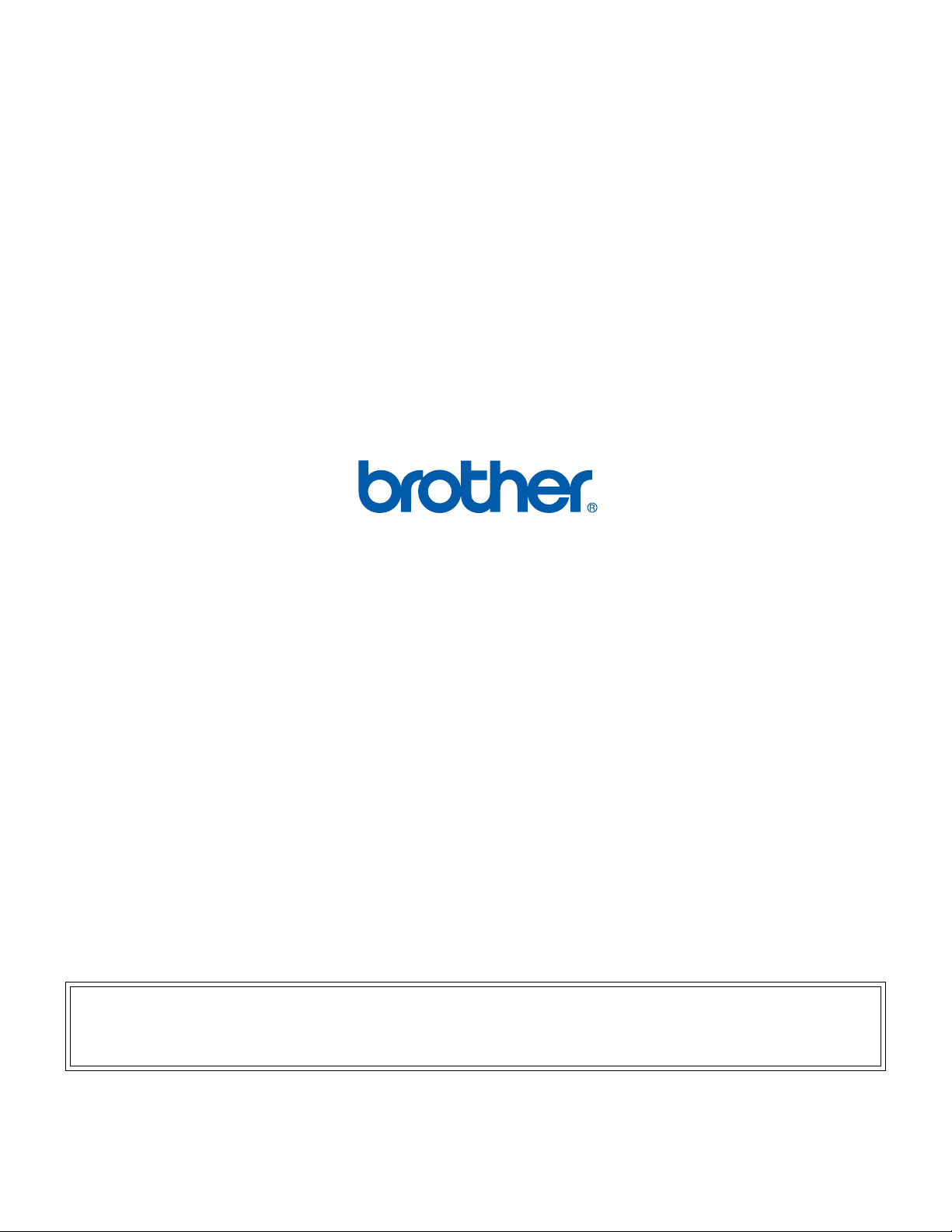
Navštivte nás na internetu na
World Wide Web
http://www.brother.com
Tento přístroj je schválen k používání jen v zemi zakoupení, místní společnosti Brother
nebo jejich prodejci poskytnou podporu jen přístrojům zakoupeným v jejich vlastních
zemích.
CZE
